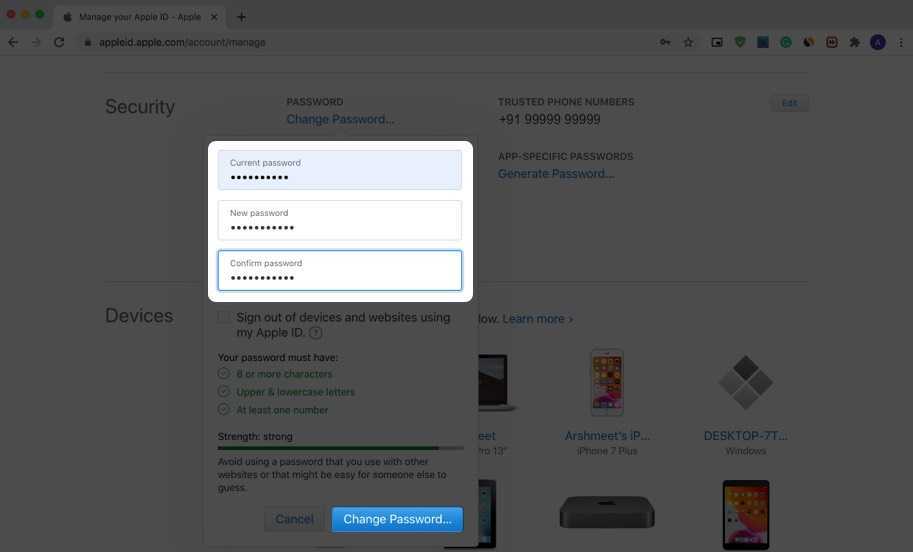Содержание
Если вы считаете, что ваш идентификатор Apple ID скомпрометирован
Вы беспокоитесь, что кто-то мог получить несанкционированный доступ к вашему идентификатору Apple ID? Выяснить, так ли это, и вернуть контроль над своей учетной записью помогут следующие действия.
Признаки компрометации идентификатора Apple ID
Идентификатор Apple ID может быть скомпрометирован, если вам приходит уведомление от Apple об изменении, которого вы не вносили, или если вы замечаете в учетной записи данные или изменения, которых не должно быть. Например:
- Вы получили по электронной почте сообщение или уведомление о том, что ваш идентификатор Apple ID использован для входа с устройства, которое вы не узнаете или с которого вы не выполняли вход в последнее время (например, «Ваш идентификатор Apple ID был использован для входа в iCloud на компьютере с ОС Windows»).
- Вы получаете по электронной почте подтверждение от Apple о том, что ваш пароль или данные учетной записи Apple ID обновлены, но вы не помните, что вносили подобные изменения.

- Ваше устройство заблокировано или переведено в режим пропажи не вами, а кем-то другим.
- Вы видите сообщения, которых не отправляли, или объекты, которых не удаляли.
- Вы видите счета и уведомления, связанные с покупками, которых вы не совершали. Узнайте, что делать, если вы видите незнакомые платежи iTunes Store или App Store в выписке по своей кредитной или дебетовой карте.
- Ваш пароль больше не работает, был изменен или заблокирован.
- Вы не узнаете некоторые или все данные в учетной записи.
Если вы получили электронное письмо, текстовое сообщение или телефонный звонок, в достоверности которого вы не уверены и которое, по вашему мнению, может быть фактом фишинга, ознакомьтесь с советами по определению легитимности сообщений и звонков.
Восстановите контроль над своим идентификатором Apple ID
Если вы полагаете, что ваш идентификатор Apple ID скомпрометирован, выполните следующие действия, чтобы восстановить полный контроль и проверить данные учетной записи.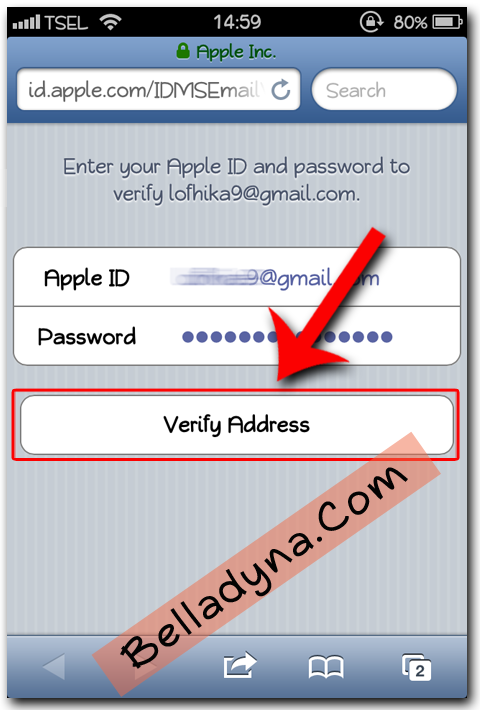
- Перейдите на страницу учетной записи Apple ID. Если вам не удается выполнить вход или при попытке входа выводится сообщение о том, что учетная запись заблокирована, попробуйте сбросить пароль или разблокировать свою учетную запись.
- Измените пароль идентификатора Apple ID, выбрав надежный пароль.
- Просмотрите все личные данные и сведения о безопасности в учетной записи. Обновите неправильную или незнакомую информацию, включая следующие данные:
- Ваше имя.
- Ваш основной адрес электронной почты Apple ID.* Если необходимо изменить адрес электронной почты, обновите функции и службы, используемые вместе с идентификатором Apple ID, чтобы для каждой из них использовался обновленный идентификатор Apple ID.
- Все дополнительные адреса электронной почты, резервные адреса электронной почты и телефонные номера.
- Устройства, связанные с вашим идентификатором Apple ID, если двухфакторная аутентификация уже настроена.
- Контрольные вопросы и ответы.
 Если вы считаете, что они слишком простые для угадывания, следует изменить контрольные вопросы.
Если вы считаете, что они слишком простые для угадывания, следует изменить контрольные вопросы.
- Обратитесь к своему поставщику услуг электронной почты*, чтобы убедиться в том, что вы контролируете все адреса электронной почты, связанные с идентификатором Apple ID. Если вы не контролируете адрес электронной почты, связанный с идентификатором Apple ID, следует изменить его пароль или использовать другой адрес.
- Настройте двухфакторную аутентификацию для идентификатора Apple ID. Эта дополнительная функция безопасности призвана предотвратить доступ посторонних пользователей к вашей учетной записи, даже если им известен ваш пароль.
* В континентальном Китае и Индии в качестве идентификатора Apple ID можно использовать номер телефона.
Если вы выполнили перечисленные выше действия и считаете, что учетная запись по-прежнему может быть скомпрометирована, обратитесь в службу поддержки Apple.
Проверьте, с каким именно идентификатором Apple ID выполнен вход на вашем устройстве
Если на устройстве выполнен вход с идентификатором Apple ID, который вы не знаете, выполните следующие действия, чтобы выйти, а затем снова войти с другим идентификатором Apple ID.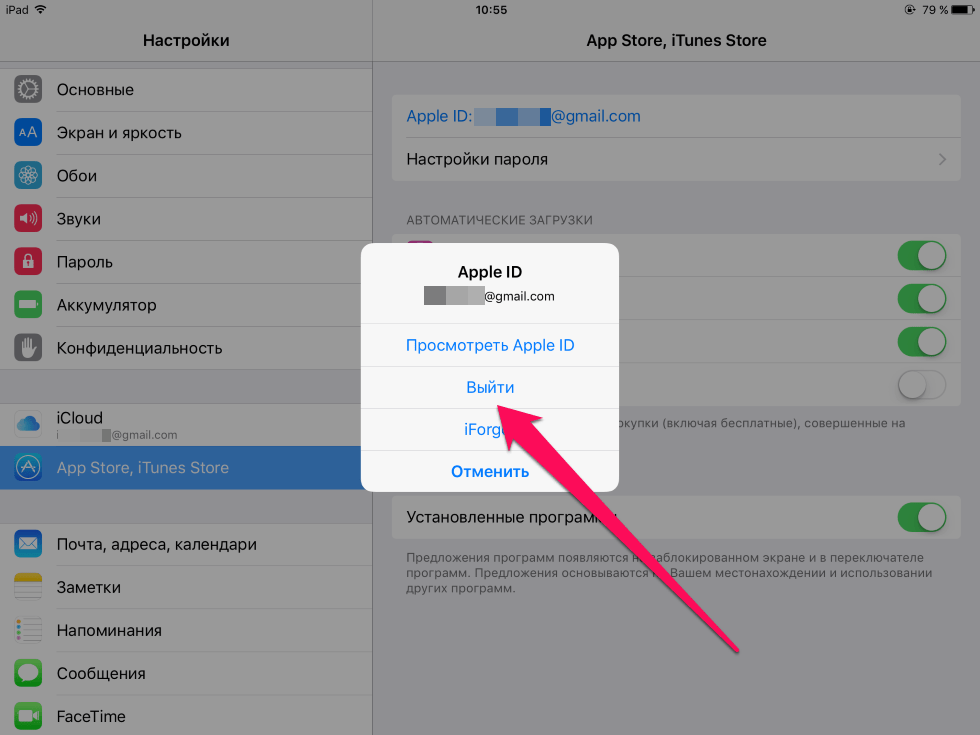 Чтобы убедиться, что на ваших устройствах выполнен вход в надежные идентификаторы Apple ID, которые контролируете только вы, проверьте следующие настройки на каждом устройстве.
Чтобы убедиться, что на ваших устройствах выполнен вход в надежные идентификаторы Apple ID, которые контролируете только вы, проверьте следующие настройки на каждом устройстве.
iPhone, iPad или iPod touch:
- «Настройки» > [Ваше имя]
- «Настройки» > [ваше имя] > «iTunes Store и App Store»
- «Настройки» > «Сообщения» > «Отправка/прием»
- «Настройки» > FaceTime
Mac:
- «Системные настройки» > Apple ID
- «Системные настройки» > «Учетные записи Интернета»
- «Сообщения» > «Настройки» > «Учетные записи»
- FaceTime > «Настройки» > «Настройки»
- «Почта» > «Настройки» > «Учетные записи»
- «Календарь» > «Настройки» > «Учетные записи»
Также следует проверить настройки iCloud для Windows, AirPort Time Capsule или другой AirPort Base Station и Apple TV (для службы Фотографий или Семейного доступа iCloud).
Убедитесь, что ваш идентификатор Apple ID защищен
Идентификатор Apple ID используется для большого количества продуктов и услуг Apple, поэтому следует обеспечить максимальную безопасность идентификатора Apple ID. Пароль к учетной записи должен быть только у вас, и только вы должны иметь доступ к идентификатору Apple ID. Если кто-то, кого вы не знаете или кому вы не доверяете, может выполнить вход, используя ваш идентификатор Apple ID, значит, его безопасность скомпрометирована.
Пароль к учетной записи должен быть только у вас, и только вы должны иметь доступ к идентификатору Apple ID. Если кто-то, кого вы не знаете или кому вы не доверяете, может выполнить вход, используя ваш идентификатор Apple ID, значит, его безопасность скомпрометирована.
Ваш идентификатор Apple ID может быть недостаточно защищен по следующим причинам:
- Кто-то другой создал идентификатор Apple ID от вашего имени либо вы используете идентификатор Apple ID, в который уже был выполнен вход, когда вы получили свое устройство.
- Вы используете идентификатор Apple ID совместно с семьей или друзьями. Ваш идентификатор Apple ID — это ваша личная учетная запись. Если вы хотите делиться приобретенным содержимым с членами семьи, используйте функцию «Семейный доступ». Функция «Семейный доступ» позволяет предоставить общий доступ к календарю, фотографиям, напоминаниям и другому содержимому, не сообщая другим ваш идентификатор Apple ID.
- Вы не узнаете идентификатор Apple ID, в который выполнен вход на устройстве.

- Вы намеренно или ненамеренно сообщили кому-то свой пароль. Например, кто-то другой установил для вас пароль, вы сообщили свой пароль другому или ввели его на фишинговом сайте.
- Вы не контролируете адрес электронной почты или номер телефона, связанный с вашим идентификатором Apple ID.
- Ваш пароль слабый или взломан.
- Вы делитесь своими устройствами с кем-то другим, ваши устройства не защищены кодом-паролем или ваш код-пароль легко угадать.
Если любое из перечисленного выше верно, следует как можно скорее сбросить пароль и проверить данные учетной записи
Дата публикации:
Проверка списка устройств Apple ID, позволяющая узнать, с каких устройств выполнен вход
В этой статье объясняется, как просмотреть список устройств, связанных с идентификатором Apple ID, открыть сведения об устройстве и удалить его при необходимости.
Воспользуйтесь приведенными ниже инструкциями, чтобы просмотреть устройства, на которых вы выполнили вход со своим идентификатором Apple ID.
Просмотр списка устройств, на которых выполнен вход, на iPhone, iPad, iPod touch или Apple Watch
- Перейдите в меню «Настройки» > [ваше имя] и прокрутите вниз.
- Выберите имя устройства, чтобы отобразить сведения о нем, например его модель, серийный номер и версию ОС. Кроме того, можно проверить, является ли данное устройство доверенным и может ли оно использоваться для получения кодов проверки Apple ID. Сведения могут различаться в зависимости от типа устройства. Возможно, чтобы увидеть сведения об устройствах, нужно будет ответить на контрольные вопросы.
Просмотр списка устройств на компьютере Mac
- Перейдите в меню Apple > «Системные настройки».
- Щелкните идентификатор Apple ID.
- Щелкните название устройства, чтобы отобразить сведения о нем, например его модель, серийный номер и версию ОС. Сведения могут различаться в зависимости от типа устройства. Возможно, чтобы увидеть сведения об устройствах, нужно будет ответить на контрольные вопросы.

Просмотр списка устройств на компьютере с Windows
- Откройте приложение iCloud для Windows.
- Щелкните «Учетная запись», а затем — «Управление Apple ID».
- Щелкните название устройства, чтобы отобразить сведения о нем, например его модель, серийный номер и версию ОС. Сведения могут различаться в зависимости от типа устройства.
Просмотр списка устройств через Интернет
В разделе «Устройства» страницы учетной записи Apple ID отображаются все устройства, на которых сейчас выполнен вход в вашу учетную запись Apple ID, в том числе устройства с Android, приставки и телевизоры Smart TV:
- Войдите в учетную запись на странице appleid.apple.com* и выберите «Устройства».
- Если устройства не отображаются сразу, щелкните «Подробнее» и ответьте на контрольные вопросы.
- Щелкните название устройства, чтобы отобразить сведения о нем, например его модель, серийный номер и версию ОС. Сведения могут различаться в зависимости от типа устройства.

* В зависимости от того, как был создан идентификатор Apple ID, может потребоваться предоставить дополнительные сведения.
Добавление устройства в список
Чтобы добавить устройство в список, необходимо выполнить вход с использованием идентификатора Apple ID. После входа на устройстве с использованием идентификатора Apple ID это устройство появится в списке. Вход требуется в следующих приложениях:
- На устройстве с iOS или iPadOS выполните вход в iCloud, iMessage, FaceTime, iTunes Store, App Store или Game Center. Кроме того, в списке могут присутствовать объединенные в пару часы Apple Watch.
- На устройстве с macOS или Windows 10 и более поздними версиями выполните вход в iCloud.
- На устройстве Apple TV HD и более поздних версий выполните вход в iTunes Store и App Store.
- На устройстве Apple TV (3-го поколения) и более ранних версий выполните вход в iTunes Store.
Наушники AirPods отображаются в приложении «Локатор», но не входят в список устройств, связанных с идентификатором Apple ID.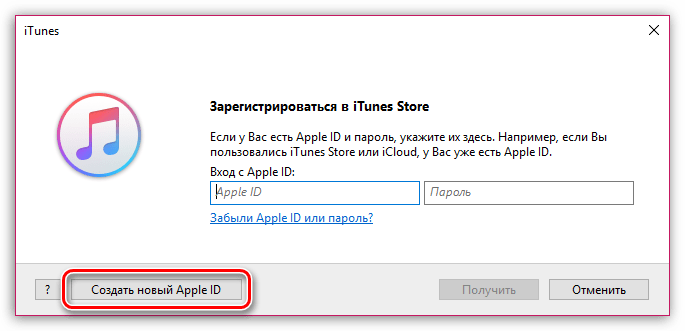 Чтобы удалить наушники AirPods из учетной записи, воспользуйтесь приложением «Локатор». Устройства с iOS 7 и более ранними версиями, OS X Mavericks и более ранними версиями не будут отображаться в списке устройств.
Чтобы удалить наушники AirPods из учетной записи, воспользуйтесь приложением «Локатор». Устройства с iOS 7 и более ранними версиями, OS X Mavericks и более ранними версиями не будут отображаться в списке устройств.
Удаление устройства из списка
Если устройство отсутствует, можно использовать приложение «Локатор», чтобы найти устройство и принять дополнительные меры по его восстановлению и обеспечению безопасности данных. Если устройство больше не используется, или вы не распознаете его, может потребоваться удалить его из списка.
Если вы настроили двухфакторную аутентификацию для своего идентификатора Apple ID, удаление устройства гарантирует, что оно больше не сможет отображать коды проверки. Оно также не будет иметь доступа к iCloud и другим сервисам Apple, включая Локатор, до тех пор, пока вы снова не войдете в систему с использованием двухфакторной аутентификации. Устройство снова отобразится в списке только после повторного входа.
Удаление устройства с помощью iPhone, iPad или iPod touch
- Выберите нужное устройство, чтобы открыть сведения о нем, а затем нажмите «Удалить из учетной записи».

- Просмотрите отобразившееся сообщение, после чего нажмите еще раз, чтобы подтвердить необходимость удаления устройства.
- Хотите навсегда удалить устройство из учетной записи?
Удаление устройства с помощью компьютера Mac
- Перейдите в меню Apple > «Системные настройки».
- Щелкните идентификатор Apple ID.
- Щелкните устройство, чтобы просмотреть сведения о нем, затем выберите «Удалить из учетной записи».
- Просмотрите отобразившееся сообщение, после чего щелкните еще раз, чтобы подтвердить необходимость удаления устройства.
- Хотите навсегда удалить устройство из учетной записи?
Удаление устройства с помощью компьютера с Windows
- Откройте приложение iCloud для Windows.
- Щелкните «Учетная запись», а затем — «Управление Apple ID».
- Щелкните устройство, чтобы просмотреть сведения о нем, затем выберите «Удалить из учетной записи».
- Просмотрите отобразившееся сообщение, после чего щелкните еще раз, чтобы подтвердить необходимость удаления устройства.

- Хотите навсегда удалить устройство из учетной записи?
Удаление устройства через Интернет
- Войдите в учетную запись на странице appleid.apple.com и выберите «Устройства».
- Щелкните устройство, чтобы просмотреть сведения о нем, затем выберите «Удалить из учетной записи».
- Прочтите сообщение.
- Щелкните еще раз, чтобы подтвердить удаление устройства.
- Хотите навсегда удалить устройство из учетной записи?
Безвозвратное удаление устройства со страницы учетной записи
Если вы по-прежнему работаете на устройстве под вашим идентификатором Apple ID, устройство может отобразиться на странице учетной записи при следующем подключении его к Интернету. Чтобы безвозвратно удалить устройство со страницы учетной записи, выйдите из iCloud, iTunes Store, App Store, iMessage, FaceTime и Game Center на этом устройстве или сотрите данные с него.
Дата публикации:
Если ваш Apple iD был отключен по соображениям безопасности, как его включить? Взломали Apple ID и заблокировали iPhone – что делать Заблокировался apple id что делать
В данной статье мы рассмотрим случаи которые могут произойти с вашим iPhone, когда появляется сообщение: «Ваш Apple ID был отключен». Что делать в таких ситуациях, почему и в каких ситуациях Apple ID могут отключить?
Почему могут отключить Apple ID?
Apple ID могут отключить в нескольких случаях:
- Превышен лимит ввода неправильного пароля.
- Владелец Apple ID заблокировал свой аккаунт в iPhone.
- Подозрительные действия управления счетом в App Store.
Важно
: Apple ID отключён может быть окончательно, и восстановить его уже нельзя будет. Те кто покупает б/у iPhone — обязательно проверяйте, отвязан ли Apple iD (читайте статью D) и можно ли добавить свой Apple аккаунт на устройство? Чтобы не нарваться на краденный iPhone.
Как восстановить Apple ID который отключили?
Если Ваш Apple ID заблокирован в подозрении мошеннических действий, но на самом деле это не так вы можете разблокировать свой аккаунт обратившисть в службу поддержки Apple и подтвердить свою личность.
Вам нужно связаться с русскоговорящей службой поддержки:
- Выслать копию первой страницы паспорта
- Фотографию там где вы и iPhone
При этом так чтобы видно было что на экране есть сообщение «Ваш Apple ID был отключен».
Также блокировка Apple ID может произойти не целях безопасности из-за возможного мошенничества, а по подозрению в нарушении политики пользовательского соглашения. В таком случае восстановить учетную запись также возможно для этого связаться с поддержкой Apple на apple.com .
Самые распространенные случаи из-за которых могут отключить Apple ID:
- Некорректное или неправильное заполнение информации о владельце Apple ID.
- Проблемы с платежной.
 В случае если банковская карта не ваша или возможно она была украдена, аккаунт может быть отключен.
В случае если банковская карта не ваша или возможно она была украдена, аккаунт может быть отключен. - Использование поддельной iTunes Gift подарочной карты.
Подитожим, все выше перечисленное: если вы по случайности вводили неправильный пароль, вводили некорректную информацию или возможно вашу банковскую карту похитили и имеет возможность восстановить отключенный аккаунт Apple (конечно же при знании ответов на секретные пароли и прочую информацию о которой вас могут спросить в службе поддержки).
Компания Apple тщательно следит за безопасностью своих устройств. Поэтому может заметить подозрительную активность аккаунта и временно его заблокировать. Есть обстоятельства, которые дают основания для полной и безвозвратной блокировки аккаунта. Что делать, если ваш Apple ID был отключен?
Почему может блокироваться аккаунт? Блокировка аккаунта может происходить из-за того, что была замечена странная активность. Это проявляется как частый ввод неправильного пароля, некорректный ввод ответов на секретные вопросы, неверное указание личной информации.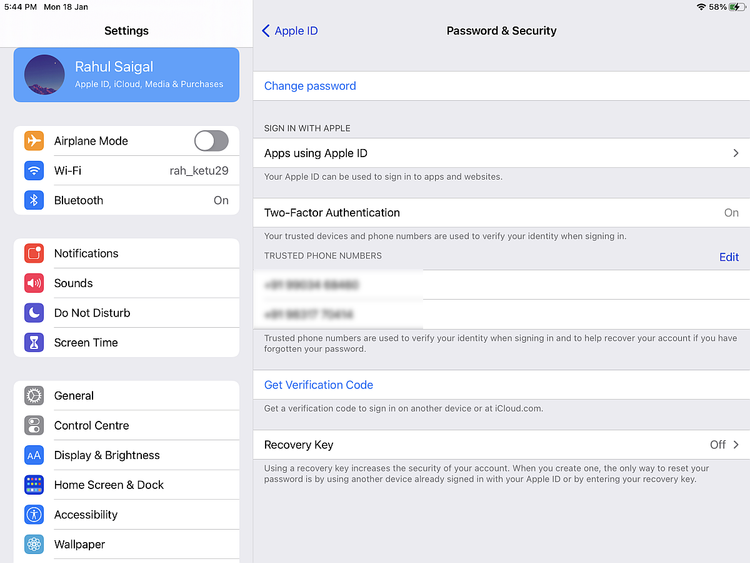 В такой ситуации можно предположить, что ваш аккаунт пытаются взломать. Для обеспечения безопасности и предотвращения попыток взлома учетная запись блокируется.
В такой ситуации можно предположить, что ваш аккаунт пытаются взломать. Для обеспечения безопасности и предотвращения попыток взлома учетная запись блокируется.
Наглядно блокировка проявляется как сообщения типа: «Ваш Apple ID был отключен», «Данный аккаунт заблокирован по соображениям безопасности», «Apple ID отключен из-за соображений безопасности». Для решения вопроса блокировки именно по соображениям безопасности, на официальном сайте компании предлагается зайти на сайт iforgot.apple.com. Здесь вы сможете произвести разблокировку через текущий секретный код или сбросить его.
Как делать сброс?
После перехода на сайт перед вами появляется окошко, в котором нужно ввести имя своей учетной записи и нажать «далее». Снять блок можно двумя путями: ответив на секретные вопросы и через привязанный электронный адрес. Здесь важно вспомнить правильные ответы на вопросы, если вы сомневаетесь в своих ответах, пробуйте восстановить учетную запись через E-mail.
Выберите пункт, в котором указано что инструкция будет отправлена на указанный электронный адрес, нажмите «далее» и ждите письмо. Зайдите в дополнительный электронный ящик (указанный как аварийный или резервный) и найдите нужное письмо с инструкцией. Далее просто следуйте инструкции в письме. Перейдя по внутренней ссылке письма вы снова, попадете на прежний сайт. Там нужно будет выбрать: «разблокировать» или «сбросить и разблокировать».
Зайдите в дополнительный электронный ящик (указанный как аварийный или резервный) и найдите нужное письмо с инструкцией. Далее просто следуйте инструкции в письме. Перейдя по внутренней ссылке письма вы снова, попадете на прежний сайт. Там нужно будет выбрать: «разблокировать» или «сбросить и разблокировать».
Если вы укажите пункт «разблокировать», то вам нужно будет вводить текущий пароль. Если нажмете «сбросить и…», то старый пароль будет удален и вам нужно будет ввести новый. После этого учетная запись будет доступна, и вы сможете ее использовать.
Если вы несколько раз неудачно проведете процедуру разблокирования аккаунта, то он останется отключенным, а вам придется продолжить попытки на следующий день. Если вы не можете самостоятельно снять блокировку с учетной записи, вы можете обратиться в техническую поддержку по месту жительства.
Безвозвратная блокировка
Помимо вышеописанной блокировки из соображения безопасности есть еще полная и безвозвратная блокировка.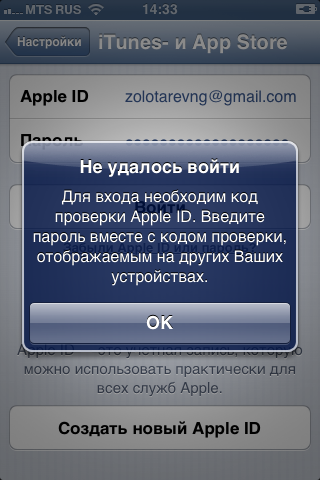 Почему она происходит:
Почему она происходит:
- Возникли проблемы с картой оплаты. Компания заподозрила, что карта может быть не ваша или данные указанные при регистрации сомнительные.
- Для регистрации использовался нелегальный номер карты. Если сказать иначе «генерированный» код. Это не законно и неприемлемо политике компании. За такое блокируют запись навсегда.
- Возможное использование мошеннических схем.
- Ложная информация при регистрации аккаунта.
Если вы оказались в такой ситуации есть два решения: забыть о старом аккаунте и создать новый, обратиться в техническую поддержку компании. Обратившись в техподдержку, вы сможете узнать, по какой причине заблокирована ваша учетная запись. Лучше решать такой вопрос при помощи прямого обращения, но не лишним будет и написать на электронную почту [email protected] Для оформления письменного обращения вам потребуется знание английского языка.
Двухэтапная проверка
Для большей безопасности своего аккаунта вы можете активировать двухэтапную проверку. Этот способ увеличит степень безопасности учетной записи при отсутствии возможности установки на устройство ОС iOS 9 или OS X El Capitan. Что это за проверка? Это мера, направленная на повышение уровня безопасности вашего аккаунта, которая направлена на пресечение несанкционированного проникновения в Apple ID и его использования, даже при условии, что посторонний человек знает ваш секретный код.
Этот способ увеличит степень безопасности учетной записи при отсутствии возможности установки на устройство ОС iOS 9 или OS X El Capitan. Что это за проверка? Это мера, направленная на повышение уровня безопасности вашего аккаунта, которая направлена на пресечение несанкционированного проникновения в Apple ID и его использования, даже при условии, что посторонний человек знает ваш секретный код.
Система будет подавать запрос на подтверждение личности при помощи гаджета, если будет попытка входа в аккаунт, будет совершаться вход в iCloud с нового источника, при попытке совершить покупки, при запросе поддержки от Apple. Настроить такую функцию можно на официальном сайте Apple, для этого войдите через свой Apple ID и следуйте инструкции по настройке.
Работа функции происходит по средствам регистрации дополнительного доверенного гаджета. В роли такого гаджета может быть устройство, которое способно получать четырехзначный код через SMS или через службу поиска iPhone и к которому вы имеете доступ в любое время. Далее нужно указать не менее одного номера, на который могут отправляться SMS. После активации данной функции при попытках входа в аккаунт или при совершении покупок будет запрашиваться пароль от учетной записи и код подтверждения, который будет высылаться на указанный номер телефона. Если их не ввести доступ будет закрыт.
Далее нужно указать не менее одного номера, на который могут отправляться SMS. После активации данной функции при попытках входа в аккаунт или при совершении покупок будет запрашиваться пароль от учетной записи и код подтверждения, который будет высылаться на указанный номер телефона. Если их не ввести доступ будет закрыт.
Так же вам присваивается код для восстановления. Он состоит из 14 знаков. При помощи такого кода вы сможете восстановить доступ к Apple ID, если по каким-то причинам не можете воспользоваться доверенным устройством или забыли секретный код.
Большинство производителей электронных устройств создают базы данных пользователей, которые являются общими для самых разных гаджетов. Если вы предпочитаете технику Apple и являетесь обладателем или Macintosh, то наверняка имеете учетную запись Apple ID. Однако периодически случаются неприятности, в ходе которых может появиться сообщение о том, что ваш Apple ID заблокирован.
Пароль
Одна из основной причин, по которой у iPhone 5 заблокирован Apple ID, — это ввод неправильного пароля. Если вы случайно ввели в iTunes, iCloud или AppStore неверную комбинацию несколько раз подряд, то система автоматически заблокирует вашу учетную запись.
Если вы случайно ввели в iTunes, iCloud или AppStore неверную комбинацию несколько раз подряд, то система автоматически заблокирует вашу учетную запись.
Это самый простой из случаев, и решается он также легко. Чтобы вернуть доступ к устройству, вы можете воспользоваться одним из следующих вариантов:
- запросить код восстановления на электронную почту, указанную при регистрации;
- ответить на контрольные вопросы;
- сбросить пароль, подключив ваш iPhone к другому авторизованному устройству от Apple (например, к компьютеру с установленным iTunes).
Если ваш Apple ID заблокирован именно по этой причине, но у вас не получается ничего сделать с помощью указанных методов, ни в коем случае не обращайтесь к сторонним специалистам. Одна из самых распространенных схем работы мошенников — за деньги предлагать услуги, которые невозможны сами по себе. Поэтому лучше будет обратиться в авторизованный сервис или позвонить в техническую поддержку.
Подозрительная активность
Самая неоднозначная причина, почему Apple ID заблокирован на многих устройствах.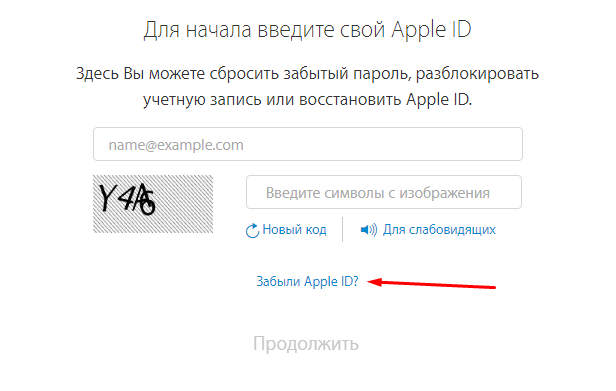 Специалисты Apple следят за активностью счетов и учетных записей на всех выпущенных гаджетах, поэтому если им покажется, что у девайса сменился владелец, то они вполне могут ограничить доступ к нему. Какие же самые распространенные «подозрительные активности»?
Специалисты Apple следят за активностью счетов и учетных записей на всех выпущенных гаджетах, поэтому если им покажется, что у девайса сменился владелец, то они вполне могут ограничить доступ к нему. Какие же самые распространенные «подозрительные активности»?
- Частая смена настроек учетной записи. Если вы стали обладателем устройства Apple, постарайтесь ввести те данные, которые не будете менять — логин, пароль, почтовый ящик, контрольные вопросы. Всё это должно оставаться неизменным.
- Не пытайтесь слишком часто возвращать деньги за купленные приложения. Специалисты могут решить, что устройство было украдено и злоумышленники пытаются вытянуть из него как можно больше денег.
- То же самое касается и других платежных систем. Используйте только одну пластиковую карточку. Если регулярно менять данные платежей, это может дать сигнал о том, что гаджет «ходит по рукам».
- Самые большие проблемы ждут владельцев «общих аккаунтов». Предоставляя доступ к устройству третьим лицам, владельцы iPhone стараются заработать.
 Однако клиенты часто меняют данные учетных записей, что опять приводит нас к первому пункту списка.
Однако клиенты часто меняют данные учетных записей, что опять приводит нас к первому пункту списка.
Помните, что если у Apple ID, то он становится практически бесполезным, и восстановить доступ сможет только первоначальный владелец гаджета.
Взлом
Несмотря на то что системы Apple славятся своей безопасностью, имеются прецеденты взлома баз данных и получения злоумышленниками доступа к нескольким тысячам аккаунтов. В таком случае администрацией принимается решение заблокировать взломанные учетные записи удаленно.
Можно сколько угодно спорить о правомочности таких действий, особенно если с аккаунтом пользователя всё было в порядке на момент блокировки, но факт остается фактом — вам придется самостоятельно разбираться с проблемой. Главное — ни в коем случае не платите злоумышленникам «выкуп» за данные аккаунта.
Восстановление
Итак, у вас случилась беда: Apple ID заблокирован. Что делать? Есть несколько стандартных советов, которым должен следовать владелец устройства.
- Восстановление с помощью почты.
- Используйте секретные вопросы.
- Не забудьте установить альтернативный адрес электронной почты.
Если же у вас не получился ни один из вариантов, то остается только обратиться в службу поддержки. И вот тут возникнут основные проблемы.
- Вам придется подтвердить право владения устройством. А для этого годится только чек о покупке в авторизованном магазине. Поэтому, если какая-либо компания занимается перепродажей устройств, привозимых, например, из Польши, то их не годятся. Подойдут только те, которые они получили в польском магазине.
- Разблокировка через техническую поддержку может занимать до месяца. Это связано с тем, что подобные вопросы решаются в центральном офисе (англоязычном), а не местными консультантами.
- Звонки в службу поддержки платные. А по времени могут занимать до получаса.
Впрочем, у вас нет других вариантов. Либо обращайтесь к специалистам, либо ваше устройство так и останется безжизненным «булыжником».
Профилактика
Тепрь давайте разберемся, как сделать так, чтобы ваш айфон заблокирован на Apple ID не был. На самом деле это не так сложно, поскольку советы вполне стандартны и знакомы любому компьютерному пользователю.
- Установите действительно сложный пароль для Apple ID. И если для ПК хранить его на бумажке достаточно опасно, то оставить дома записку с паролем от телефона возможно.
- Возмите в привычку регулярно менять пароль. Пусть это будет всего один символ или буква, но этого хватит, чтобы себя обезопасить. Только не переусердствуйте, поскольку это может стать сигналом о «подозрительной активности».
- Не сохраняйте данные платежей во временной памяти устройства. Лучше лишний раз достать карточку и ввести её данные вручную, чем при неудачном стечении обстоятельств к ней получит доступ злоумышленник.
- Ни в коем случае не давайте пользоваться своей учетной записью другим людям.
- Не меняйте настройки Apple ID по советам и просьбам других людей.

Вывод
К сожалению, если ваш Apple ID заблокирован, изменить это сможет только техническая поддержка. Не стесняйтесь обращаться в неё, поскольку с большинством проблем они смогут вам помочь быстро и незамедлительно, а при серьёзных неполадках всё будет улажено на официальном уровне и не возникнет новых ошибок, связанных с аутентификацией на устройстве.
Для всех сервисов от Apple действует единый аккаунт — Apple ID. При помощи его вы можете использовать следующие приложения: ITunes, ICloud, Apple Music, App Store и некоторые другие. Также, имея учетную запись Apple ID, вы можете синхронизировать все свои устройства, использовать сервис «Найти IPhone» и остальные полезные функции. Но, при попытке авторизации в системе, у вас может возникнуть ошибка, связанная с проблемами при входе, проверке устройства или серверами Apple.
Возможные ошибки, связанные с Apple ID
Есть несколько типов ошибок, которые могут возникнуть при работе с Apple ID:
Ошибка подключения к серверу Apple ID — может появиться при попытке входа в аккаунт через IPhone, IPad, IPod touch или компьютер под управлением Mac OS или Windows.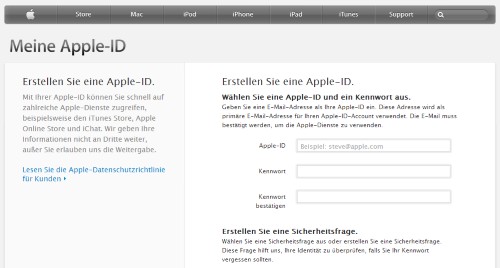
Во-первых, она может возникнуть из-за того, что на серверах Apple действительно ведутся какие-то технические работы, но шанс этого очень мал. Скорее всего, причина в следующем:
- В неправильно введенном логине или пароле;
- неактуальной версии прошивки устройства;
- неактуальной версии приложения, через которое вы пытаетесь авторизоваться;
- неточно выставленных настройках даты и времени;
- проблемах, связанных с интернетом;
- возможно, ошибка может появиться после взлома прошивки устройства посредством Джейлбрейка.
Сбой проверки — эта ошибка возникает при использовании официальных приложений от Apple — ITunes, App Store, Apple Music, ICloud и т. п. Причины возникновения у нее те же, что и у предыдущей ошибки.
Сбой выполнения входа или ошибка «Этот Apple ID не поддерживается» — возникает данная проблема при попытке авторизации в сервисах Apple и означает, что использовать это приложение через ваш аккаунт Apple ID нельзя. То есть, есть некоторые аккаунты, которые не поддерживаются системой, возможно, они устарели или были зарегистрированы некорректно.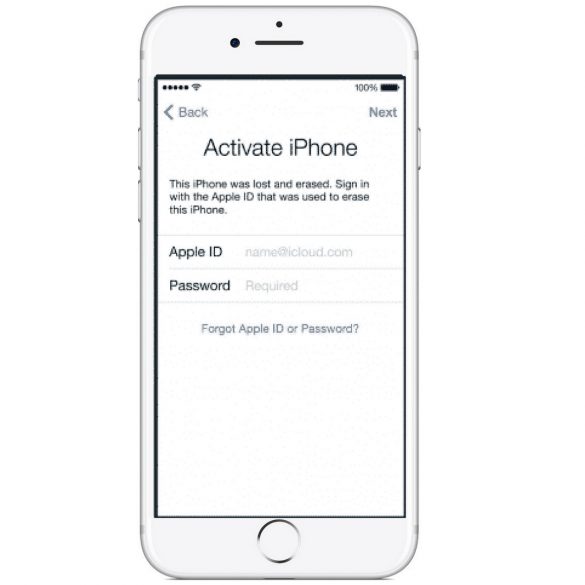
Ошибка «Apple ID не найден» или «Apple ID не является актуальным» — может появиться, если ваш аккаунт неактуален или заблокирован. Возможно, вы не подтвердили учетную запись через письмо, пришедшее на электронную почту после окончания регистрации.
Не удается войти в аккаунт из-за уведомления о необходимости аутентификации — возникает на компьютерах, если вы пытаетесь зайти в ITunes или ICloud, не имея прав администратора.
Устранения ошибок (в том числе при подключении к серверу)
Перед тем как перейти к индивидуальному устранению каждой из возможных ошибок поочередно, попробуйте выполнить следующие действия.
Перезагрузка устройства
Возможно, простая перезагрузка решит проблему, так как все процессы и приложения перезагрузятся вместе с устройством и начнут работать корректно. То есть, этот вариант подходит в том случае, если ошибка возникает из-за самого приложения.
Вход в учетную запись через официальный сайт
Это действие производится для того, чтобы выяснить в чем причина возникновения ошибки — в самом аккаунте или приложении, в которое не получается войти.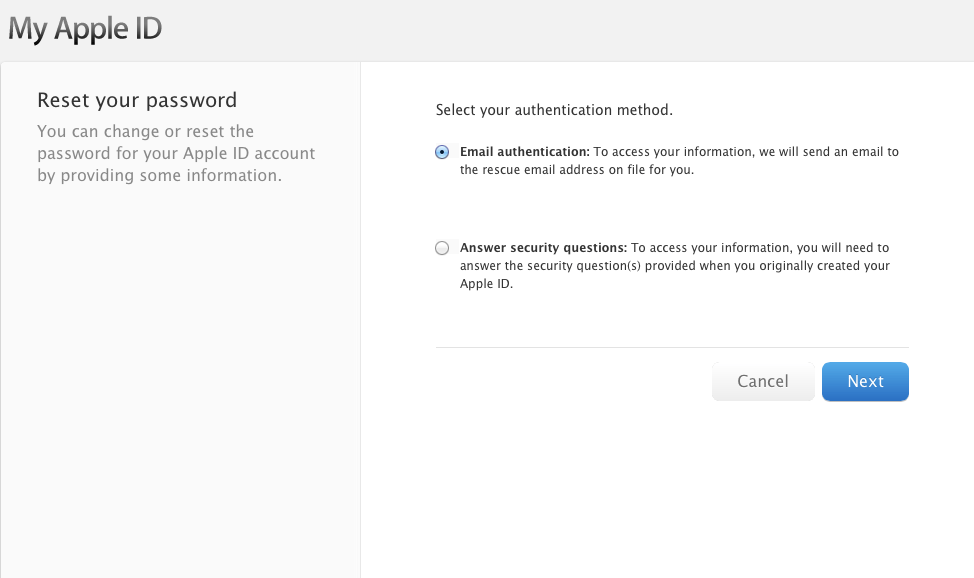 Перейдите на официальный сайт Apple ID (https://appleid.apple.com/ru/) и попробуйте войти с помощью своего уникального логина и пароля. Если авторизация пройдет успешно, то все дело в приложении, если произойдет какой-то сбой, то проблема с учетной записью.
Перейдите на официальный сайт Apple ID (https://appleid.apple.com/ru/) и попробуйте войти с помощью своего уникального логина и пароля. Если авторизация пройдет успешно, то все дело в приложении, если произойдет какой-то сбой, то проблема с учетной записью.
Проверка работоспособности серверов Apple
Если у вас появляется уведомление «Ошибка подключения к серверу Apple ID», то есть способ, с помощью которого можно проверить, действительно ли сервера в данный момент не работают, или же проблема в учетной записи. Переходим по этой ссылке
http://www.apple.com/ru/support/systemstatus/ и в открывшемся списке находим сервис, в который у вас не получается зайти. Данные постоянно обновляются в автоматическом режиме и, если напротив выбранного сервиса вы увидите красный кубик, то это значит, что сейчас он недоступен, необходимо подождать какое-то время. Если же с сервисом все в порядке, проблема кроется в учетной записи.
Проверка исправности интернет-соединения
Попробуйте зайти в любое другое приложение, требующее подключение к интернету, и убедитесь, что все страницы в нем будут загружаться.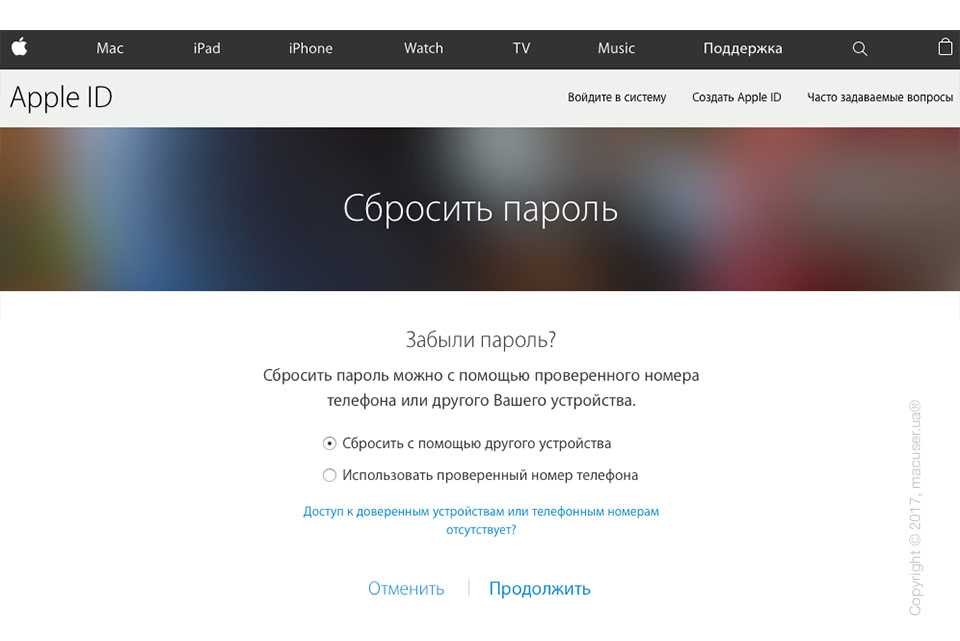 Попробуйте переподключиться к Wi-Fi или мобильному интернету.
Попробуйте переподключиться к Wi-Fi или мобильному интернету.
Настройка даты и времени
Приложения могут работать некорректно, если на устройстве выставлены неправильные настройки даты и времени. Связано это с тем, что при подключении интернета между данными, хранящимися на устройстве, и серверами приложения происходит обмен информации и проверка сертификатов безопасности.
- Открываем приложение «Настройки».
- Перейдите к подразделу «Дата и время».
- Включите функцию «Автоматически», чтобы устройство самостоятельно сверяло и устанавливало время и дату через интернет.
- Если постоянного доступа к интернету нет, то лучше перейти к разделу «Выставить дату и время».
- И в нем выставить настройки вручную, предварительно найдя точное время на любом сайте с точными данными, соответствующими вашему часовому поясу.
Выход из учетной записи
Возможно, необходимо заново войти в аккаунт через настройки устройства:
- Перейдите к разделу «ITunes и App Store».

- Нажмите на свой уникальный Apple ID.
- В открывшемся меню выберите вариант «Выйти».
- Перезагрузите устройство.
- Заново вернитесь к разделу «ITunes и App Store» и авторизуйтесь в учетной записи.
Обновление операционной системы IOS
Ошибка при попытке авторизации может возникнуть в том случае, если на вашем устройстве установлена бета-версия прошивки. Необязательно обновляться до последней IOS 10, но если вы пользуетесь, например, IOS 8.0.1 beta, то следует выполнить обновление системы до версии без приставки beta.
- Откройте приложение «Настройки».
- Заранее подключитесь к любой доступной сети Wi-Fi.
- Перейдите к разделу «Основные».
- Перейдите к подразделу «Обновление ПО» и дождитесь окончание процесса поиска обновлений.
- Нажмите кнопку «Установить».
- Дожидаемся окончания процесса загрузки и обновления системы.
Отключение брандмауэра на компьютере
Если ошибка возникла на компьютере, и вы уверены, что подключение к интернету стабильно, то доступ к сети приложению может блокировать антивирус, а из-за этого и возникает ошибка авторизации.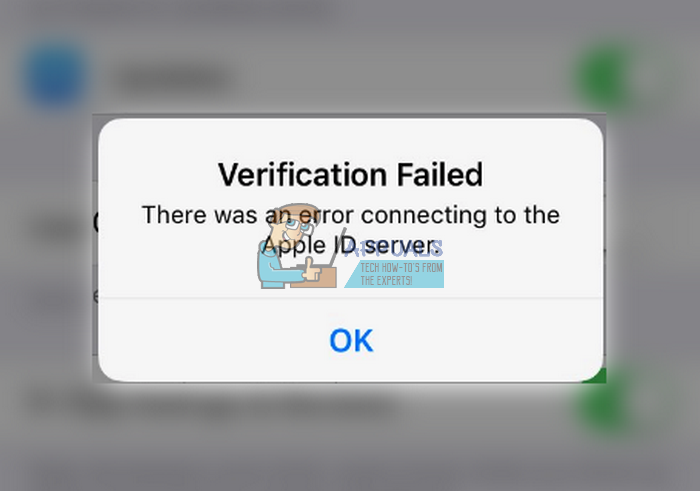
- Открываем антивирус, установленный на вашем компьютере.
- Переходим в раздел «Инструменты».
- Открываем дополнение «Брандмауэр».
- В открывшемся окне переходим к разделу Firewall.
- Убираем значок в виде огня напротив приложения, в котором произошла ошибка авторизации.
Обновление приложения
Приложение ITunes на компьютере не всегда обновляется автоматически, так иногда необходимо обновить его вручную:
Сброс пароля
Возможно, из-за сбоев на серверах Apple, пароль от вашего аккаунта стал недействительным, то есть, его стоит восстановить:
Устранение ошибки «Этот Apple ID не поддерживается»
Если у вас возникла данная проблема, значит, по каким-то причинам ваш аккаунт не может взаимодействовать с сервисами Apple. В этом, скорее всего, нет вашей вины, поэтому единственное, что можно сделать — обратиться в службу поддержки Apple.
- Переходим на сайт поддержки Apple и нажимаем кнопку «Обратиться в службу поддержки».

- В блоке «Свяжитесь с нами» кликнете по кнопке «Справка».
- Перейдите к теме Apple ID.
- Переходим к пункту «Другие разделы про идентификатор Apple ID».
- Выберите вариант «Тема отсутствует в списке».
- Опишите свою проблему, но, скорее всего, ответа система не найдет, так что нажмите кнопку «Продолжить».
- Выберите способ, с помощью которого вы свяжетесь с поддержкой. Рассказывая о своей проблеме, постарайтесь максимально точно описать, что случилось и какие способы устранения ошибки не помогли. При себе имейте все необходимые данные: логин, почта, на которую зарегистрирован аккаунт, ответы на секретные вопросы, четкую формулировку возникшей ошибки.
Устранение ошибки «Необходима аутентификация устройства»
В случае появления данной ошибки вам необходимо перезайти в систему под учетной записью с правами администратора.
На Mac OS
На Windows
Устранение ошибки «Apple ID не найден»
Ошибка возникает из-за того, что учетная запись не была подтверждена через электронную почту, так что находим письмо, которое должно было прийти после окончания регистрации, и переходим по ссылке, в нем содержащейся.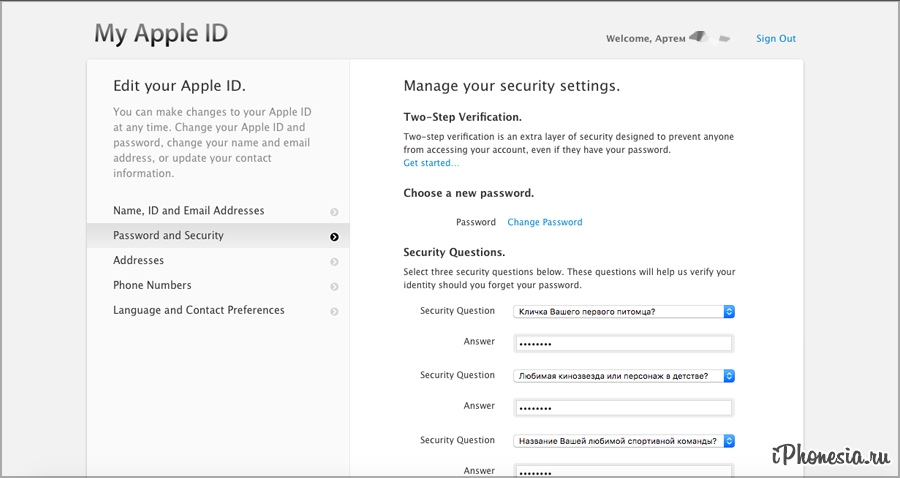
Как избежать проблем с Apple ID в будущем
- Всегда помните ответы на контрольные вопросы и другие дополнительные пароли для восстановления доступа к аккаунту. Не забудьте указать в настройках аккаунта запасную почту, чтобы при утере доступа к основной, не потерять доступ к Apple ID.
- Следите за актуальностью версии прошивки устройства и приложения, через которое пытаетесь авторизоваться.
- Не сообщайте никому пароль от учетной записи, не вводите его на подозрительных сайтах, для работы которых это необходимо.
- Перед тем как решать возникшую ошибку, узнайте, в чем именно причина (в устройстве, приложении, учетной записи, серверах Apple или интернет-соединение), иначе можете сделать только хуже.
При использовании серверов Apple могут возникнуть различные ошибки, связанные с единой учетной записью Apple ID, но любую из них можно решить самостоятельно. Если по каким-то причинам проблему устранить не получилось, вы всегда можете обратиться в официальную службу поддержки Apple и получить помощь квалифицированных специалистов.
Блоировка Apple ID – важный рубеж безопасности вашего мобильного устройства и личных данных. Однако иногда бывает так, что предосторожность срабатывает против вас и приносит массу неудобств. Что делать в этом случае – мы опишем ниже.
Если Apple ID заблокирован: официальный способ
Если ваш Apple ID закрыт, скорее всего вы много раз неправильно ввели пароль или данные для проверки. В таких случаях срабатывает встроенная система защиты, которая перекрывает доступ к устройству. Соответствующее сообщение появится на экране. Чтобы восстановить доступ к устройству, следует незамедлительно перейти по адресу на специальную страницу сайта Apple и ввести актуальный пароль для сброса. Если вы не помните пароль, либо сделали несколько неудачных попыток его подобрать, сервис также будет заблокирован вплоть до следующего дня. Спустя некоторое время можно попробовать еще раз. Здесь также удастся сбросить пароль, вернуть доступ через доверенное устройство или используя номер телефона. Имейте в виду, что iOs отправляет пользователю только три конкретных типа сообщений, связанных с блокировкой ID. Если текст уведомления отличается, обратитесь за помощью в службу технической поддержки покупателей.
Имейте в виду, что iOs отправляет пользователю только три конкретных типа сообщений, связанных с блокировкой ID. Если текст уведомления отличается, обратитесь за помощью в службу технической поддержки покупателей.
Рабочий способ разблокировки Apple ID
Если по каким то причинам официальный метод не срабатывает или не может быть использован, попробуйте применить описанный ниже подход. К сожалению, работает он только на iPhone 4 c iOS 7.0. Более того, звонить с девайса не получится, максимум вы получите “iPod Touch.” Попробовать можно следующим способом:
- включить смартфон;
- дойти до окна блокировки;
- нажать “экстренный вызов”, далее ввести номер 112 и сделать вызов;
- тут же один раз нажать кнопку заблокировать экран;
- жмем “разблокировать”, жмем “контакты”, создаем пустой и трижды жмем на “Home”;
- выбираем пустой контакт, после – “заблокировать”, выбираем еще раз и блокируем снова, повторяем до окончательной блокировки;
- пользуемся как плеером и смотрим видео под статьей, если что-то непонятно.

Как разблокировать другие устройства?
На данный момент рабочего лекарства практически нет. Вы можете попробовать убедить техподдержку в том, что девайс действительно ваш, если на руках имеется коробка с документами, а также чеки оплаты. Большая часть людей, предлагающих разблокировать Apple ID за деньги, еще и по предоплате – мошенники, с которыми лучше не связываться. Если же чека у вас нет, попробовать “нарисовать” его можно через специальные ресурсы, например http://sickw.com/ Там же будут указаны корректные данные для разных стран. Чтобы избежать блокировки посредством вмешательства злоумышленников, никому не давайте доступ к своему почтовому ящику, создавайте сложные пароли и храните их в надежных местах.
Для того чтобы увидеть сообщение “Activation Lock”, совсем необязательно быть злоумышленником. Можно совершенно честно купить технику Apple из “вторых рук” и при совершении обновления наткнуться на блокировку. Поэтому перед приобретением подержанной техники обязательно ознакомьтесь с возможными “подводными камнями”, которые будут сопровождать сделку.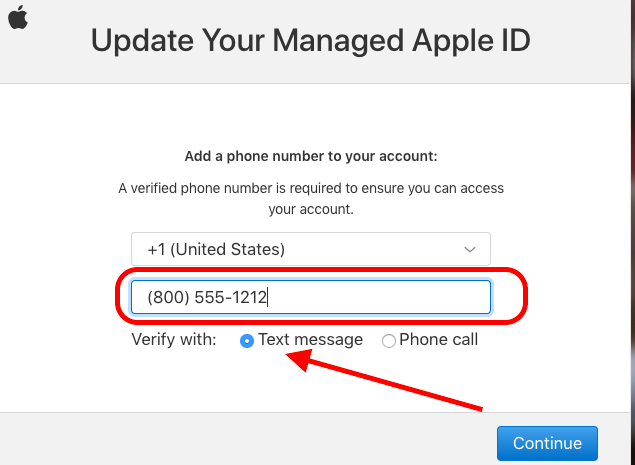
Apple ID не входит в систему? Вот 8 полезных советов
home_iconCreated with Sketch.
Главная > Проблемы с iPhone > Apple ID не входит в систему? Вот 8 полезных советов
Майкл Уотсон
27 августа 2018 г. (обновлено: 29 июня 2022 г.)
1456 просмотров , 7 минут чтения
0 Количество
Вы получили сообщение «Ошибка подключения к Apple ID, сбой проверки» после попытки войти в свою учетную запись Apple через iCloud, iTunes или App Store? Это вызовет много неудобств, если Apple ID не будет выполнять вход .
Но не волнуйтесь, в этом посте я покажу вам, что делать, если вы не можете войти в свой Apple ID . Теперь давайте двигаться дальше!
- Часть 1. Исправление «Apple ID не будет выполнять вход» с помощью стороннего приложения
- , часть 2.
 Решение проблемы «Apple ID не будет выполнять вход» вручную
Решение проблемы «Apple ID не будет выполнять вход» вручную- 2.1 Выйдите из Apple ID и войдите снова
- 2.2 Проверка приобретенных приложений
- 2.3 Сброс всех настроек
- 2.4 Принудительная перезагрузка iPhone
- 2.5 Временно отключить iMessage и FaceTime
- 2.6 Сброс пароля Apple ID
- 2.7 Восстановление заводских настроек iPhone с помощью iTunes
Часть 1. Исправление «Apple ID не будет выполнять вход» с помощью стороннего приложения
Проблемы со входом в Apple ID могут быть вызваны сбоями iOS. Поэтому первый способ, который вы можете попробовать, — это использовать стороннее приложение — iMyFone Fixppo. Это мощный инструмент для решения проблем с iPhone, который помогает решить широкий спектр проблем с iOS. С помощью этого инструмента вы можете легко решить проблему входа в систему Apple ID.
iMyFone Fixppo
iMyFone Fixppo — это профессиональный инструмент, который поможет вам решить различные проблемы с iOS.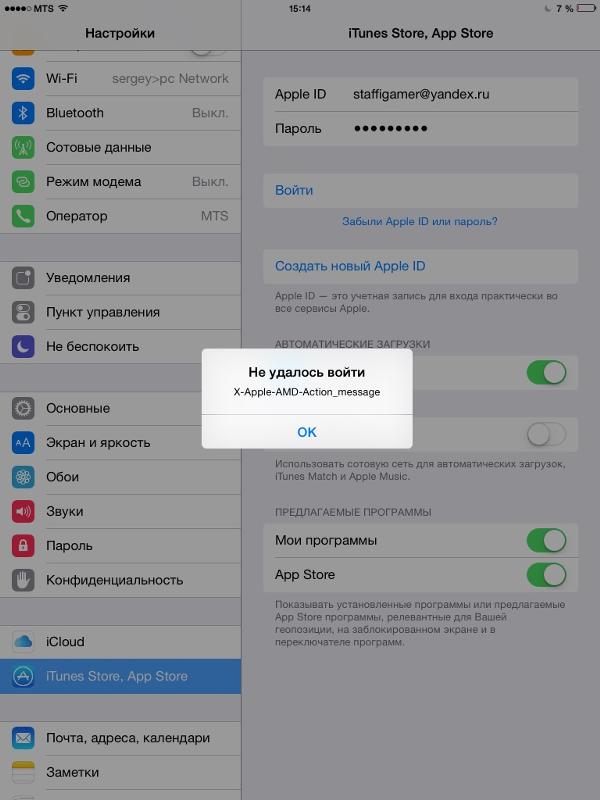 Он поддерживает все версии iOS и устройства, теперь нажмите кнопку бесплатной пробной версии, чтобы попробовать!
Он поддерживает все версии iOS и устройства, теперь нажмите кнопку бесплатной пробной версии, чтобы попробовать!
Узнайте, как исправить проблемы «Не удается войти в Apple ID» с iMyFone Fixppo:
Шаг 1. Установите и откройте Fixppo на своем ПК. Затем нажмите «Стандартный режим» на главном экране.
Шаг 2. Подключите устройство iOS к ПК и нажмите кнопку «Далее». Затем следуйте инструкциям, чтобы перевести ваше устройство в режим DFU.
Шаг 3. Загрузите соответствующую прошивку, нажав кнопку «Загрузить».
Шаг 4. Нажмите кнопку «Начать исправление» и дождитесь завершения процесса. Затем перезагрузите iPhone и снова войдите в облако Apple. Он должен работать!
Часть 2. Решение проблемы «Apple ID не будет выполнять вход» вручную
01 Выйдите из Apple ID и войдите снова
Сначала выйдите из системы и войдите снова, используя свой Apple ID на своем устройстве, когда столкнетесь с этой проблемой.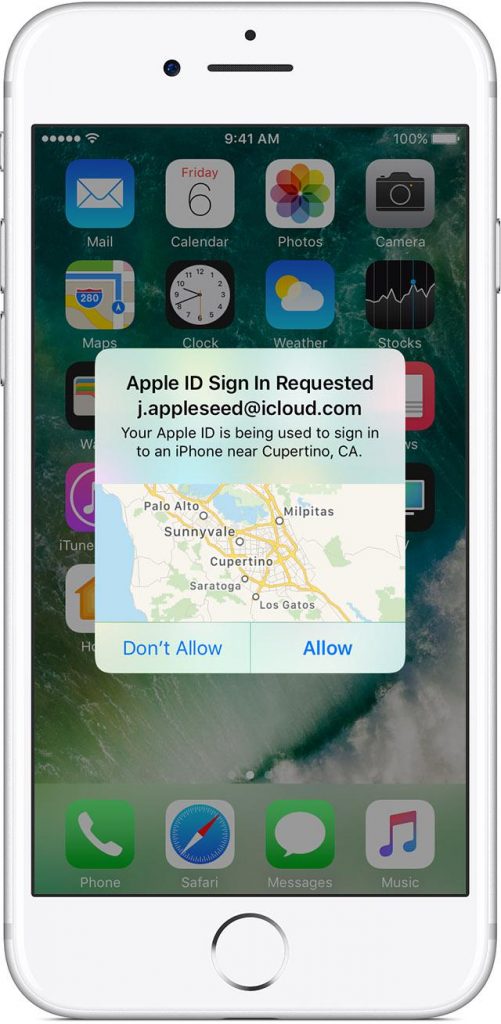 Иногда простое отключение-включение, удаление-переустановка, выход из системы и вход в нее оказываются плодотворными.
Иногда простое отключение-включение, удаление-переустановка, выход из системы и вход в нее оказываются плодотворными.
Для этого откройте Настройки > Ваше имя . Затем прокрутите вниз и нажмите на Выход . Введите пароль iCloud и нажмите «Выключить», затем снова нажмите «Выйти» для подтверждения.
Вы можете знать:
10 лучших способов исправить Apple Pay, не работающую на iPhone
02 Проверка приобретенных приложений
Еще одно потенциальное решение, если вы столкнулись с проблемой входа в Apple ID, — заглянуть в купленные вами приложения. Если вы обнаружите приложение, которое, кажется, зависает между загрузкой или чем-то еще, этого достаточно, чтобы Apple ID не столкнулся с проблемой входа. Нажмите «App Store» > ваш профиль > «Куплено» и проверьте приложения.
03 Сброс всех настроек
Сбросьте все настройки вашего устройства, чтобы запустить новое устройство заново.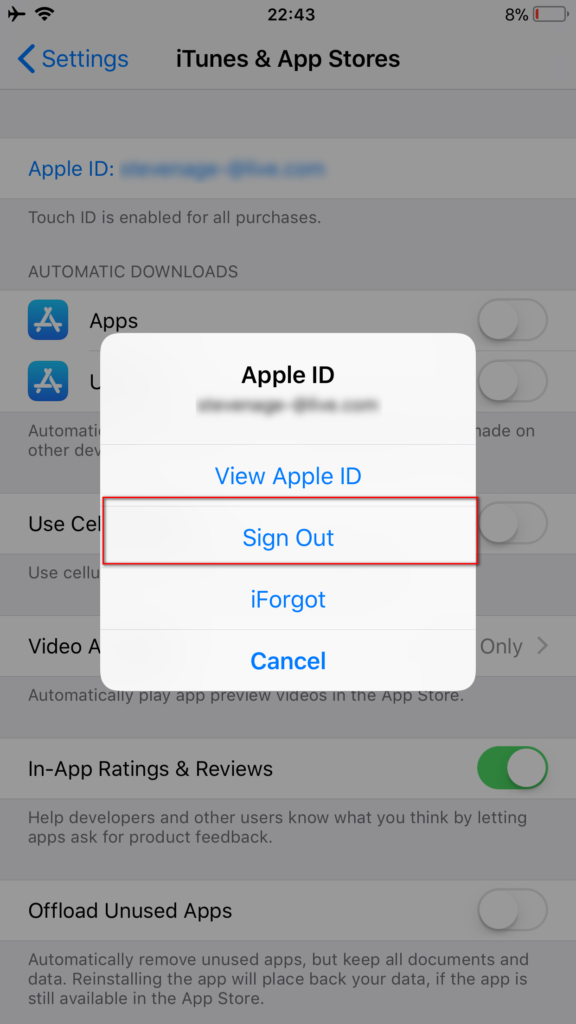 Это может решить проблему, когда Apple ID не будет входить в систему. Вот шаги:
Это может решить проблему, когда Apple ID не будет входить в систему. Вот шаги:
Откройте «Настройки» > «Общие» > «Сброс» > «Сбросить все настройки» . Введите пароль, если потребуется, и подтвердите действия.
04 Принудительная перезагрузка iPhone
Принудительный перезапуск iPhone — полезный метод решения различных проблем с iPhone. Посмотрите, как это сделать ниже:
- Для iPhone 7/7 Plus и более ранних версий: нажмите «Уменьшение громкости» вместо кнопки «Домой» , в остальном метод идентичен.
- На iPhone 8/8 Plus и новее: нажмите и быстро отпустите кнопку «Увеличение громкости» , а затем нажмите и отпустите кнопку «Уменьшение громкости» 9кнопка 0056. Удерживайте кнопку «Питание» долго, пока на экране не появится логотип Apple.
05 Временно отключить iMessage и FaceTime
Если Apple ID не может войти в систему, это может быть связано с проблемами в iMessage или приложении FaceTime. Поэтому отключите эти приложения. Просто отключите iMessage и FaceTime, и если вы обнаружите, что все гладко и можете войти в систему с публикацией Apple ID, отключив их, вы можете снова активировать iMessage и FaceTime.
Поэтому отключите эти приложения. Просто отключите iMessage и FaceTime, и если вы обнаружите, что все гладко и можете войти в систему с публикацией Apple ID, отключив их, вы можете снова активировать iMessage и FaceTime.
В настройках вы увидите опцию FaceTimes, нажмите на нее. Затем вы можете отключить FaceTime, отключив кнопку.
06 Сброс пароля Apple ID
Если по-прежнему ваш Apple ID не входит в систему после выполнения описанных выше действий, вы можете сбросить свой пароль. Выполните шаги, указанные ниже, чтобы сбросить пароль Apple ID.
- Откройте Safari и посетите сайт appleid.apple.com. Затем введите неправильный пароль, и вы получите опцию «Забыли пароль».
- Щелкните по нему, а затем выберите аутентификацию по электронной почте или ответьте на контрольные вопросы.
- Следуйте инструкциям и в конце введите желаемый пароль, который будет вашим новым паролем Apple ID.
 Подтвердите это и расслабьтесь.
Подтвердите это и расслабьтесь.
07 Восстановление заводских настроек iPhone с помощью iTunes
Если вы не возражаете против потери всех данных на вашем устройстве, есть еще один вариант, который вы можете попробовать: войти в свою учетную запись Apple — восстановление вашего устройства через iTunes. Вот шаги:
- Во-первых, возьмите свой iPhone и подключите его кабелем Lightning к ПК.
- Откройте iTunes и перейдите в основной интерфейс. Затем нажмите на значок устройства вверху и нажмите на вкладку «Сводка» .
- Нажмите на опцию «Восстановить iPhone», чтобы подтвердить процесс. И ваше устройство пройдет процесс восстановления заводских настроек.
Часто задаваемые вопросы, связанные с проблемами входа в Apple ID
1 Почему я не могу войти в свой Apple ID?
Если вы не можете войти в свой Apple ID, первое, что вам нужно сделать, это проверить подключение к Интернету на вашем устройстве, а затем убедиться, что на вашей системе iOS установлена последняя версия, некоторые устаревшие версии могут привести к нестабильной работе вашего устройства.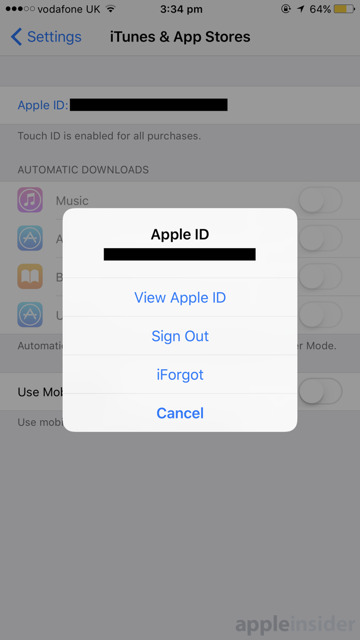 Наконец, вы можете изменить свой пароль Apple ID, а затем попытаться войти снова.
Наконец, вы можете изменить свой пароль Apple ID, а затем попытаться войти снова.
2 Как войти в Apple ID?
Перейдите в «Настройки» на своем iPhone, затем нажмите «Войти на свое устройство» в верхней части экрана. Введите свой Apple ID и пароль, он может попросить вас ввести шестизначный код подтверждения, чтобы завершить процесс входа.
В заключение
Вот и все полезные методы, которые помогут вам исправить Apple ID не может войти в систему . Если вы не хотите пробовать ручные методы один за другим, мы рекомендуем вам использовать iMyFone Fixppo, чтобы решить эту проблему сразу. Вы можете нажать кнопку ниже, чтобы решить эту проблему!
(Нажмите, чтобы оценить этот пост)
Общий рейтинг 4.7 (256 участников)
Оценка прошла успешно!
Вы уже оценили эту статью, пожалуйста, не повторяйте оценку!
Включите JavaScript для просмотра комментариев с помощью Disqus.
Что такое «Войти через Apple» и нужно ли его использовать?
Мы самостоятельно проверяем все, что рекомендуем. Когда вы покупаете по нашим ссылкам, мы можем получать комиссию. Узнать больше›
Real Talk
Советы, выбор персонала, разрушение мифов и многое другое. Позвольте нам помочь вам.
Иллюстрация: Wirecutter Staff
Поделиться этой записью Войдите с помощью Apple». Этот новый альтернативный вариант входа предположительно защищает вашу конфиденциальность больше, чем аналогичные варианты от Facebook, Google и Twitter, но он еще глубже связывает вас с экосистемой Apple. Мы расскажем, как это работает, и выделим некоторые потенциальные проблемы.
Функция «Вход с Apple» позволяет быстрее создавать новые учетные записи и делает их более конфиденциальными. Аккаунт Facebook или Google. Вместо создания новой учетной записи для приложения или веб-сайта со своим адресом электронной почты и паролем вы входите в систему, используя свой Apple ID.
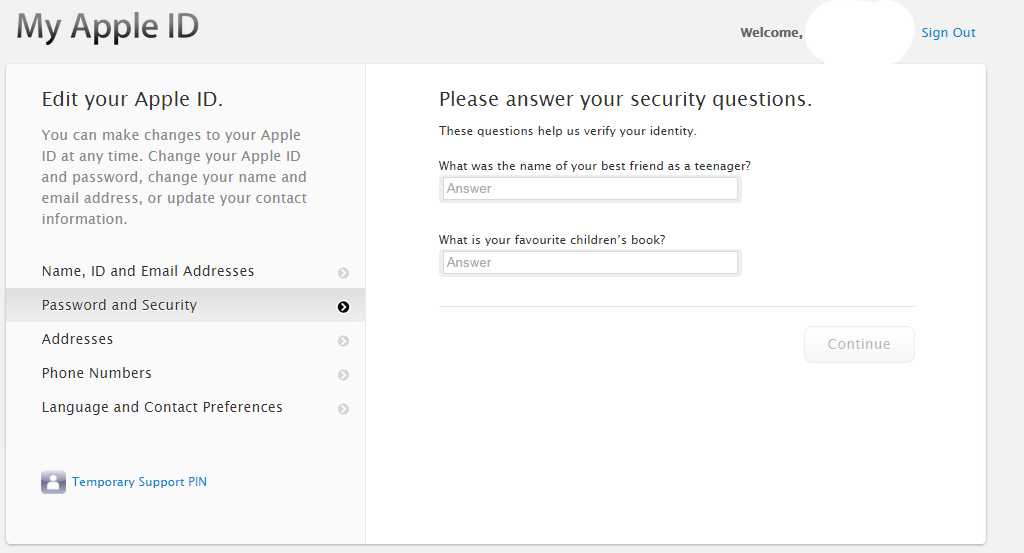
Удобно входить в Facebook и Google, но когда вы это делаете, и эти компании, и приложения, в которые вы входите, поглощают массу данных о вас. (Эта ссылка ведет на The New York Times, материнскую компанию Wirecutter.) Каждый раз, когда вы входите в Facebook или Google, ваша личная информация передается, чтобы компании могли отслеживать вас везде, где вы можете ее использовать. Учитывая, сколько личной информации хранится на этих сайтах, это может быть много данных. По крайней мере, он включает ваш адрес электронной почты, фотографию профиля и имя. Если это вход через Facebook, сайт может запросить еще больше, включая дату рождения, отметки «Нравится» на странице, фотографии и список друзей.
Apple утверждает, что раскрывает как можно меньше информации, собирая только ваше имя пользователя и адрес электронной почты, и что она не отслеживает вашу активность в приложении или на веб-сайте. Когда вы входите в систему с помощью кнопки Apple, вы получаете возможность создать одноразовый адрес электронной почты, чтобы вы никогда не делились своим настоящим адресом электронной почты с приложением или веб-сайтом.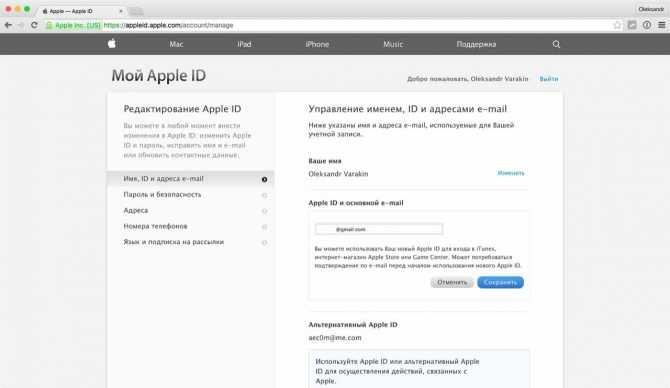 Например, в приложении для уроков игры на гитаре Fretello мое имя пользователя — Boots Cat, а адрес электронной почты — 23eruru878@privaterelay.appleid.com или что-то подобное. Любые электронные письма из приложения пересылаются на адрес электронной почты, прикрепленный к моему Apple ID, если я хочу их, или я могу отключить переадресацию. Я также могу отозвать доступ в любой момент, даже если я удалил приложение со своего телефона. Эта функция особенно полезна для приложений, которые вам не очень нужны или которые вы вынуждены использовать один раз.
Например, в приложении для уроков игры на гитаре Fretello мое имя пользователя — Boots Cat, а адрес электронной почты — 23eruru878@privaterelay.appleid.com или что-то подобное. Любые электронные письма из приложения пересылаются на адрес электронной почты, прикрепленный к моему Apple ID, если я хочу их, или я могу отключить переадресацию. Я также могу отозвать доступ в любой момент, даже если я удалил приложение со своего телефона. Эта функция особенно полезна для приложений, которые вам не очень нужны или которые вы вынуждены использовать один раз.
Вход с помощью Apple не обязательно более безопасен
Вход с Apple предлагает явные преимущества конфиденциальности, поскольку ваше имя и адрес электронной почты не связаны с вашей новой учетной записью, но его улучшения безопасности не так просты. Если вы используете менеджер паролей (что вам и нужно), создать новый надежный пароль для каждой учетной записи несложно. Но если вы его не используете, а вместо этого используете одни и те же несколько паролей на каждом сайте, вход с помощью Apple — гораздо лучший вариант.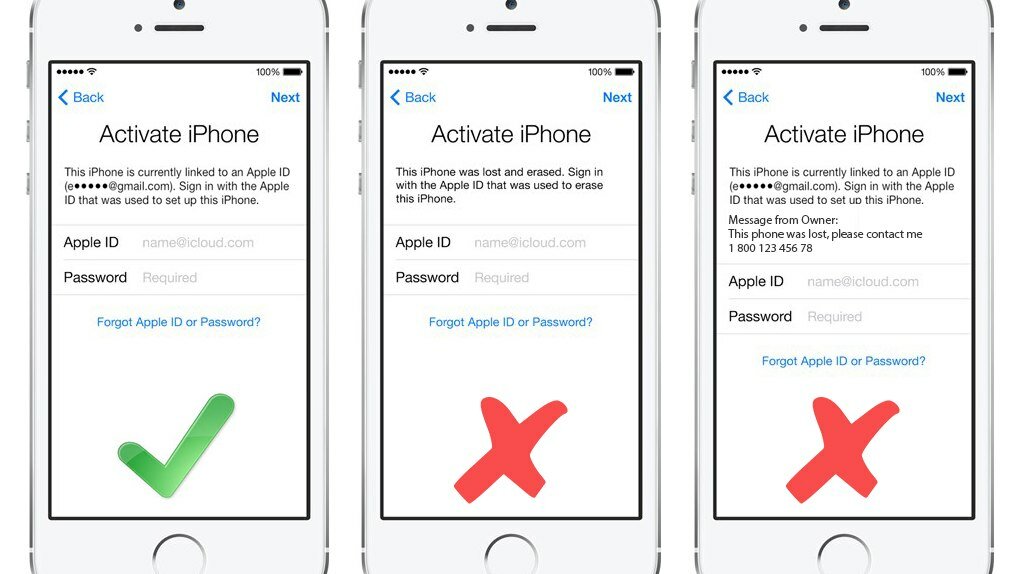
Доверять всю свою регистрационную информацию одной компании — не лучшая идея, но у нее есть свои преимущества. В крупных корпорациях, таких как Apple, Facebook и Google, есть большие команды, занимающиеся вопросами безопасности, чего часто нет на небольших сайтах. Возьмем в качестве примера новую учетную запись, которую я создал выше: менее вероятно, что кто-то взломает Apple, чем Fretello. Но система единого входа по-прежнему подвержена атакам — как в 2018 году, когда Facebook раскрыл взлом 90 миллионов учетных записей, — поэтому он не идеален.
В конечном счете, главный вопрос заключается в том, чтобы доверить Apple безопасность, а не доверять какому-либо случайному приложению, в котором вы регистрируете учетную запись. У Apple был тяжелый год, когда дело доходит до безопасности. С одной стороны, вам необходимо использовать двухфакторную аутентификацию с функцией «Войти через Apple», и это хорошо. С другой стороны, Apple по-прежнему предлагает только менее безопасный метод двухфакторной проверки по SMS для первоначального входа в Apple ID, и это ваш единственный вариант, если у вас есть только одно устройство Apple (напротив, вы можете использовать второе устройство Apple). устройство в качестве второго фактора, чтобы проверить себя, если у вас есть, скажем, iPad и iPhone). Apple действительно пора предлагать аутентификацию оборудования и приложений для людей, у которых есть только одно устройство Apple.
устройство в качестве второго фактора, чтобы проверить себя, если у вас есть, скажем, iPad и iPhone). Apple действительно пора предлагать аутентификацию оборудования и приложений для людей, у которых есть только одно устройство Apple.
Если вы предпочитаете подход «сделай сам», вы можете создать свой собственный набор одноразовых адресов электронной почты с помощью таких сервисов, как Mailinator или Guerrilla Mail, но процесс Apple настолько гибок и прост, что трудно представить, что вам придется делать это вручную, если вы не нужно.
Вход с помощью Apple имеет некоторые потенциальные недостатки
Одним из самых больших препятствий для входа с помощью Apple является тот факт, что он пока недоступен во многих местах. Мне пришлось потратить несколько минут, чтобы найти совместимое приложение и проверить, как оно работает. Вход с помощью Apple не отображается автоматически рядом с входом в Facebook или Google; разработчики приложений и веб-сайты должны реализовать его поддержку.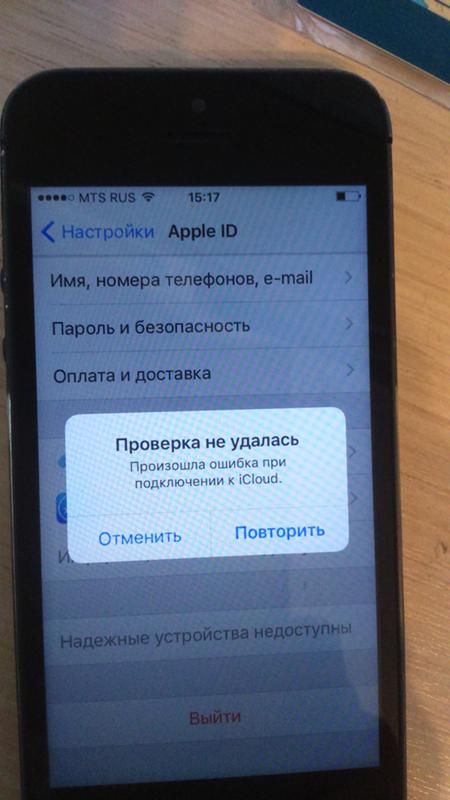
Apple потребует, чтобы любое приложение, доступное в App Store, которое поддерживает Facebook и Google SSO, также поддерживало кнопку Apple к апрелю 2020 года, но я полагаю, что многие сайты будут ждать как можно дольше, чтобы они могли продолжать поглощать личные данные посетителей. данные. Вход с помощью Apple менее полезен, если вы уже где-то создали учетную запись, поскольку маловероятно, что вы захотите создать новую учетную запись, если вы уже настроили ее, и прямо сейчас нет возможности переключить существующую учетную запись.
Более серьезная проблема заключается в том, что происходит, когда вы выпутываетесь из экосистемы Apple. Apple предлагает «Войти через Apple» не потому, что это альтруистическая организация — она хочет заблокировать вас в экосистеме Apple. Несмотря на то, что вы сможете использовать функцию «Войти с Apple в Интернете» с помощью своего Apple ID, этот способ заменит простой опыт использования Touch ID или Face ID на устройстве Apple с тем же именем пользователя и паролем, с которым вы сталкиваетесь везде.
Если вы все же решите покинуть Apple в какой-то момент, вход в систему везде, где вы использовали функцию «Войти через Apple», будет обременительным. Допустим, я создаю учетную запись для скутера Bird на своем iPhone с помощью функции «Войти через Apple», а затем перехожу на Android. Когда я в следующий раз пытаюсь войти в систему через «Вход с Apple», меня переводит в веб-представление, где мне нужно войти, используя свой Apple ID. Это не самый плохой процесс, но ему не хватает простоты использования «Войти с Apple» в одно касание на устройстве Apple.
Следует ли использовать «Войти через Apple»?
Если вы не пользуетесь менеджером паролей (хотя вам действительно стоит это сделать), использование варианта Apple — это удобный подход, который является более безопасным и конфиденциальным, чем создание новой информации для входа на месте. Легче рекомендовать, если вы никогда не планируете покидать экосистему Apple или вам просто нужна одноразовая учетная запись.
Лично я буду использовать его только для тех типов приложений и сервисов, к которым мне не очень важно потерять доступ, например, для самокатов Bird, где я теоретически мог бы каждый раз создавать новую учетную запись, и это не повлиять на мой опыт.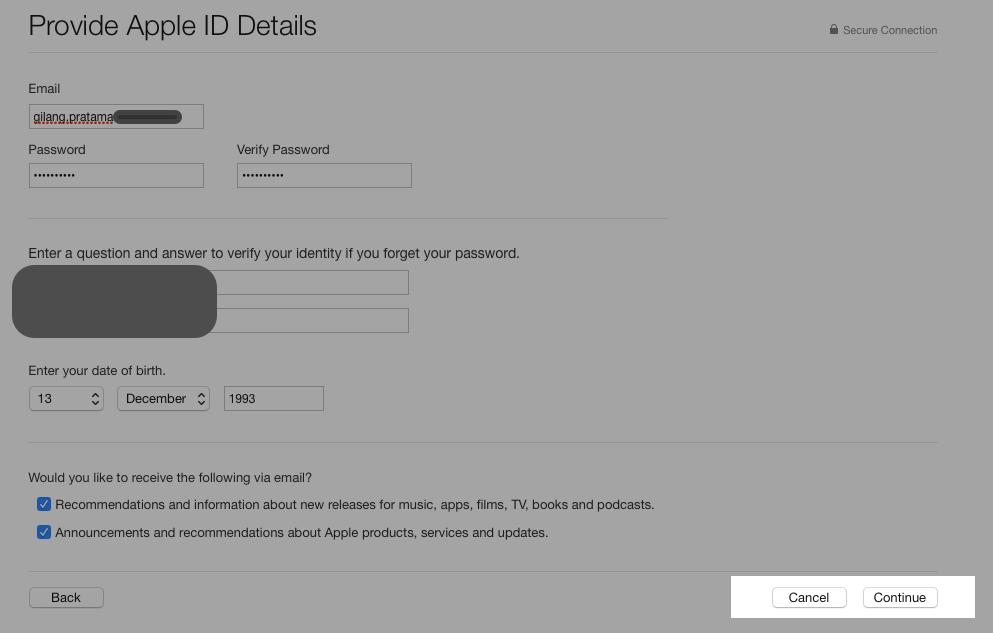 Для всего, к чему я часто обращаюсь с устройства, отличного от Apple, я буду использовать менеджер паролей.
Для всего, к чему я часто обращаюсь с устройства, отличного от Apple, я буду использовать менеджер паролей.
Дальнейшее чтение
Важные моменты из выступления Apple на WWDC 2018 года
Ника Гая
Сегодня компания Apple начала свою Всемирную конференцию разработчиков 2018 года. Обновления для iOS были в центре внимания во время выступления, и мы познакомились с macOS Mojave.
На Apple Watch и iPhone 6/6+
by Wirecutter Staff
У нас была возможность попробовать новые iPhone 6 и 6+, а также Apple Watch. После дня трезвых размышлений о новом оборудовании, вот что мы думаем о них и о системе мобильных платежей Apple, поскольку это может быть важная технология, которую вы захотите купить или использовать в будущем.
Что нужно знать о праве на ремонт
, автор Thorin Klosowski
Право на ремонт — это правозащитная группа, подталкивающая производителей к тому, чтобы детали, диагностические инструменты и диаграммы были доступны третьим лицам и покупателям.

Wirecutter — служба рекомендаций по продуктам от The New York Times. Наши журналисты сочетают независимое исследование с (иногда) чрезмерным тестированием, чтобы сэкономить людям время, энергию и деньги при принятии решения о покупке. Будь то поиск отличных продуктов или полезных советов, мы поможем вам сделать это правильно (с первого раза). Подпишитесь сейчас для неограниченного доступа.
- About Wirecutter
- Our team
- Staff demographics
- Jobs at Wirecutter
- Contact us
- How to pitch
- Deals
- Lists
- Blog
- Subscribe to our daily newsletter
Dismiss
Почему и как исправить Не удается войти в учетную запись Apple
от Софи Грин Обновлено 11 августа 2022 г. / Обновление для Apple ID
Почему я не могу войти в свой Apple ID? Я знаю свой Apple ID и пароль, но они не распознаются, и я не могу войти в систему. Как это исправить?»
Как это исправить?»
Если вы не можете войти в Apple ID на устройствах с iOS, таких как iPhone, вы не сможете использовать многие функции своего устройства. Это потому, что большинство этих функций связаны с вашей учетной записью Apple, и если вы не можете получить доступ к этой самой вещи, ваше устройство становится скорее игрушкой, которую вы можете использовать в развлекательных целях. Однако есть несколько способов обойти проблему.
Может быть множество причин, по которым вы не можете войти в Apple ID на iPhone. Возможно, у вас неправильный пароль или проблема с вашим устройством. Это именно то, о чем рассказывает наше руководство ниже и показывает, как избавиться от проблемы на вашем устройстве на базе iOS.
- Часть 1. Почему я не могу войти в свой Apple ID?
- Часть 2. Предложения Apple: если вы не можете войти в Apple ID
- Часть 3. Если вы по-прежнему не можете войти в Apple ID на iPhone, попробуйте ReiBoot!
Часть 1.
 Почему я не могу войти в свой Apple ID?
Почему я не могу войти в свой Apple ID?
В этом разделе обсуждаются некоторые причины, по которым я не могу войти в свой Apple ID. О причинах проблемы вы узнаете здесь.
- Неверный Apple ID или пароль.
- Ваше устройство не позволяет вам подключиться к серверам проверки Apple iCloud.
- Проблемы с настройками учетной записи в приложении iMessage или FaceTime.
- Системные настройки даты и времени на устройстве не синхронизированы.
- Серверы Apple выходят из строя.
Часть 2. Предложения Apple: если вы не можете войти в Apple ID
Ниже приведены некоторые действия, которые вы можете сделать, если не можете войти в Apple ID на Mac или iPhone.
1. Проверьте сайт состояния системы Apple
Серверы Apple иногда могут выходить из строя по разным причинам, и это также может быть причиной того, что вы не можете войти или выйти из Apple ID на своем телефоне.
Первое, что вам нужно сделать, это проверить, не столкнулись ли серверы Apple с простоями. Если это так, возможно, именно поэтому вы не можете войти в свою учетную запись на своем устройстве. Вам нужно будет подождать, пока Apple не восстановит серверы.
Если это так, возможно, именно поэтому вы не можете войти в свою учетную запись на своем устройстве. Вам нужно будет подождать, пока Apple не восстановит серверы.
2. Проверьте, подключены ли вы к WiFi
Ваш iPhone подключается к серверам Apple, чтобы подтвердить ваши данные для входа. Если он не может подключиться, это может вызвать проблемы, например, Apple ID не позволит мне войти в систему.
Убедитесь, что ваш iPhone подключен к работающей и активной сети Wi-Fi. Это потому, что это соединение используется вашим iPhone, чтобы помочь вам войти в свою учетную запись. Отсутствие активного Wi-Fi может привести к таким проблемам, как невозможность входа в iPad с помощью Apple ID.
3. Временно отключите FaceTime и iMessages
Если вы используете iMessage и/или FaceTime, их настройки могут мешать работе вашего устройства.
Стоит отключить FaceTime и iMessage и посмотреть, поможет ли это решить проблему.
4. Автоматическая установка даты и времени
Неправильные настройки даты и времени часто могут привести ко многим проблемам, и я не могу войти в свой Apple ID — одна из них.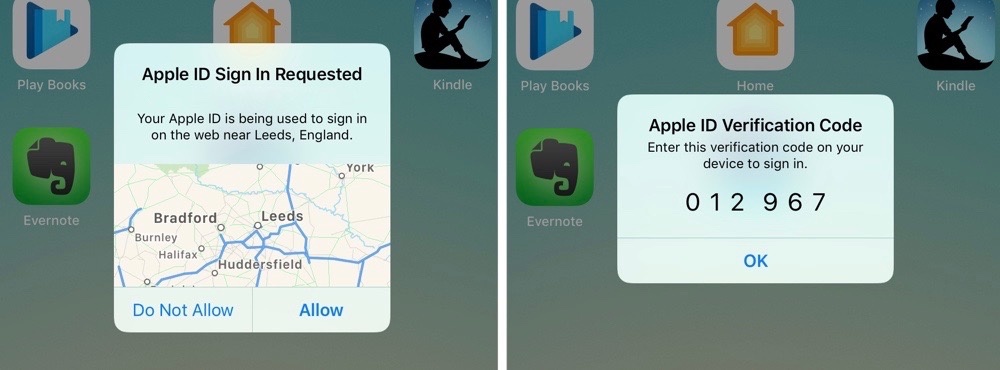 Если проблема вызвана неправильными настройками даты и времени, вы можете легко исправить ее, заставив iPhone автоматически получать правильные данные из Интернета.
Если проблема вызвана неправильными настройками даты и времени, вы можете легко исправить ее, заставив iPhone автоматически получать правильные данные из Интернета.
Перейдите в «Настройки» > «Основные» > «Дата и время» и включите параметр «Установить автоматически».
5. Перезагрузите или принудительно перезагрузите устройство
Перезагрузка вашего iPhone помогает решить многие мелкие проблемы, и это стоит сделать, чтобы решить проблему со входом в систему.
6. Выйдите из Apple ID и войдите снова
Одна из вещей, которые вы можете сделать, чтобы решить эту проблему, — это выйти из своей учетной записи на вашем устройстве, а затем снова войти в нее.
7. Сбросить все настройки
Вы можете попробовать сбросить настройки и посмотреть, поможет ли это решить проблему. Если ошибка возникает из-за неправильно настроенного параметра, это должно решить ее для вас.
Откройте «Настройки» > «Основные» > «Сброс» и нажмите «Сбросить все настройки».
8. Сброс пароля Apple ID
Возможно, Apple ID или пароль, которые вы вводите на своем устройстве, неверны. Ваш Apple ID не войдет в систему, если вы укажете неверные данные.
Вы можете попробовать сбросить пароль для своей учетной записи Apple, а затем использовать новый пароль для входа в свой iPhone. Вам не нужен iPhone для выполнения задачи сброса пароля.
Часть 3. Если вы по-прежнему не можете войти в Apple ID на iPhone, попробуйте ReiBoot!
Если проблема все еще не устранена, и вы не смогли ее исправить, несмотря ни на что, может быть хорошей идеей использовать Tenorshare ReiBoot, который позволяет вам восстановить самую основную систему вашего iPhone. Вы можете использовать программное обеспечение для исправления вашей операционной системы, и это затем устранит все другие проблемы, включая проблему входа в систему на вашем устройстве. Ниже описано, как вы это делаете.
- Получите последнюю версию программного обеспечения и установите его на свой компьютер.


 Если вы считаете, что они слишком простые для угадывания, следует изменить контрольные вопросы.
Если вы считаете, что они слишком простые для угадывания, следует изменить контрольные вопросы.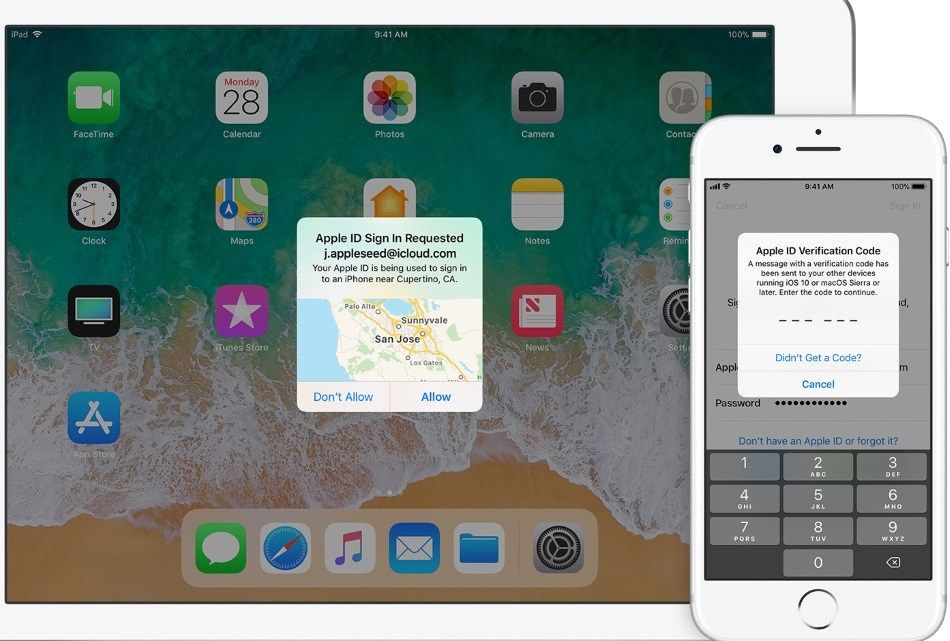

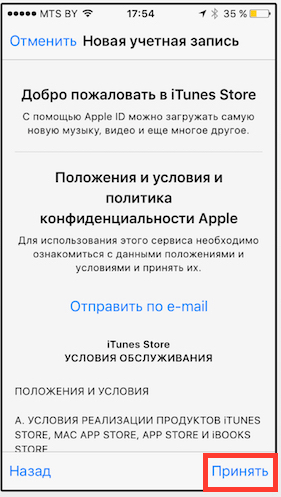
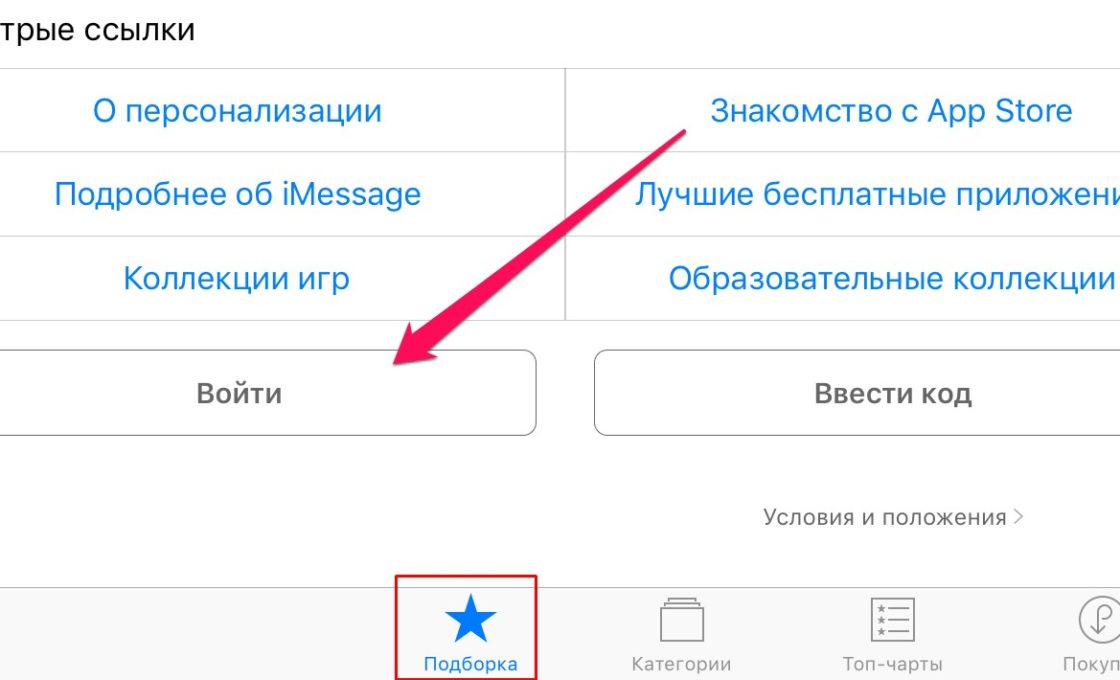
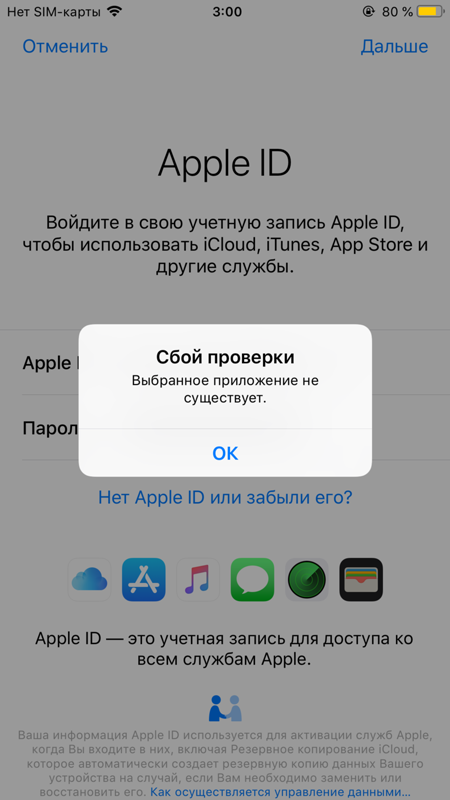
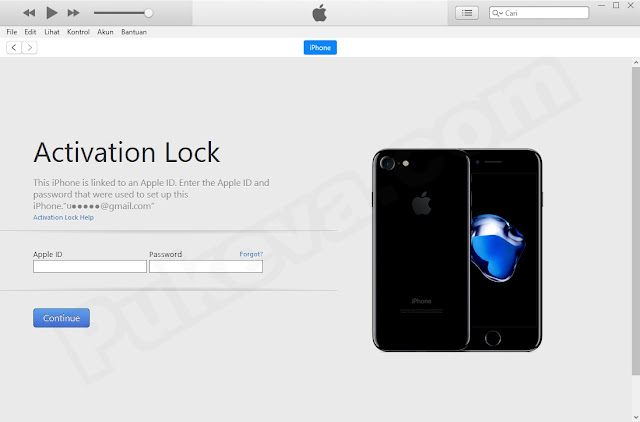
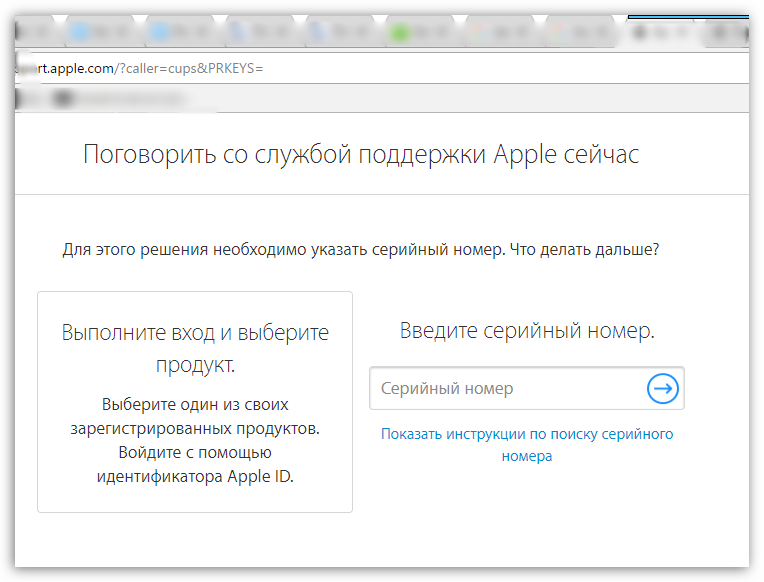 В случае если банковская карта не ваша или возможно она была украдена, аккаунт может быть отключен.
В случае если банковская карта не ваша или возможно она была украдена, аккаунт может быть отключен.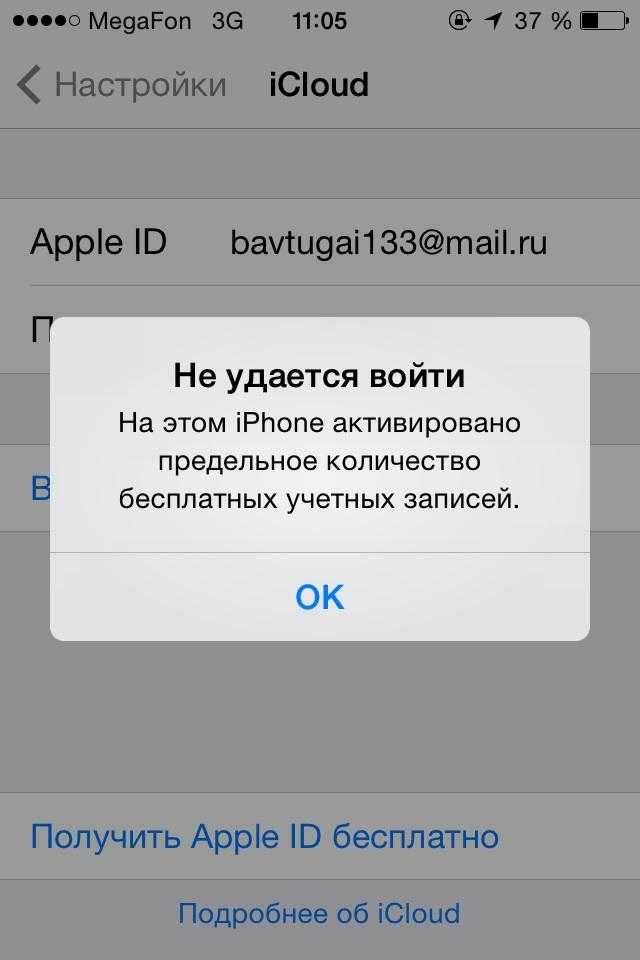 Однако клиенты часто меняют данные учетных записей, что опять приводит нас к первому пункту списка.
Однако клиенты часто меняют данные учетных записей, что опять приводит нас к первому пункту списка.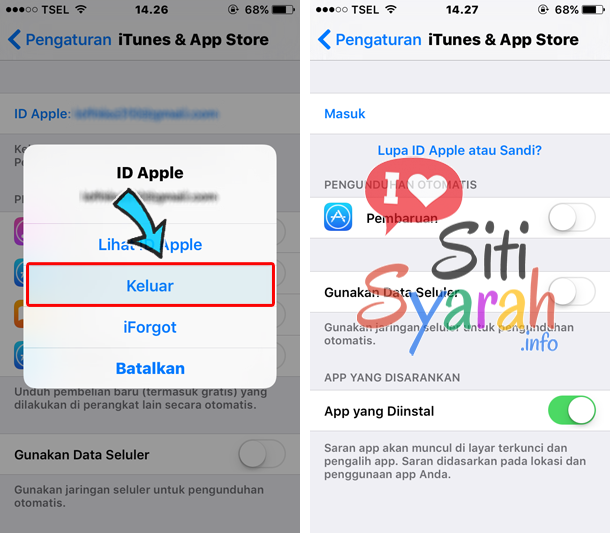
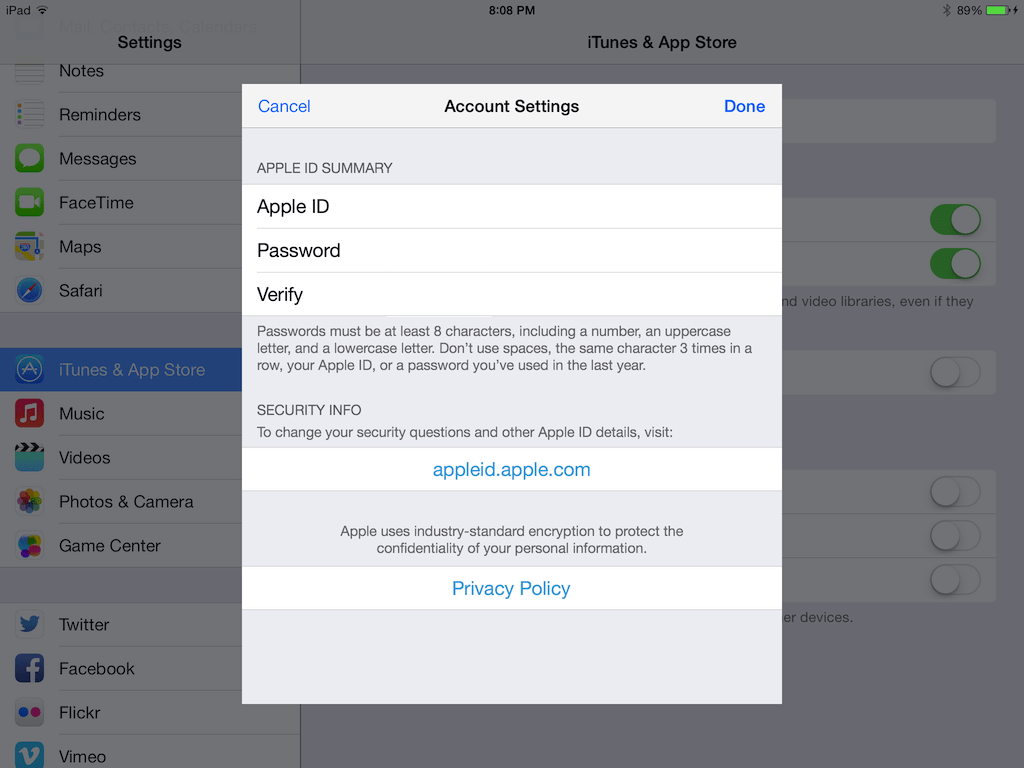
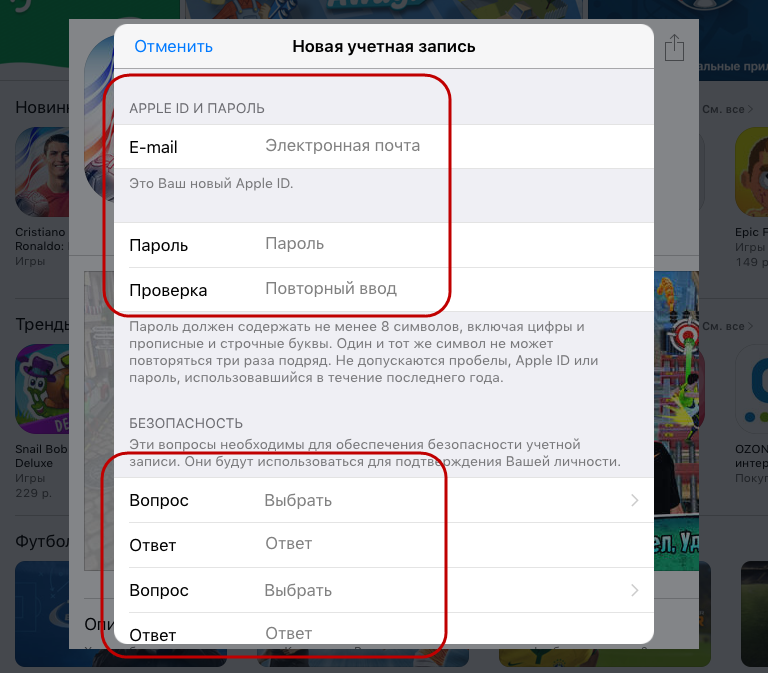

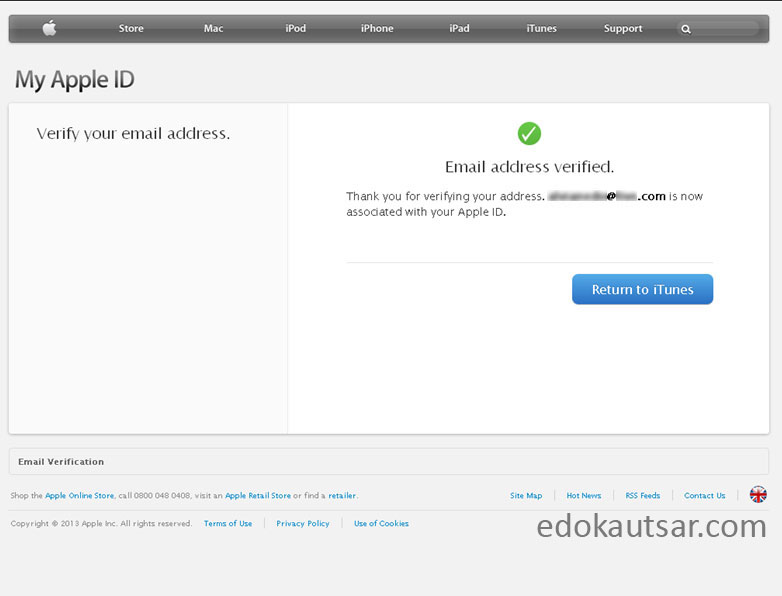 Решение проблемы «Apple ID не будет выполнять вход» вручную
Решение проблемы «Apple ID не будет выполнять вход» вручную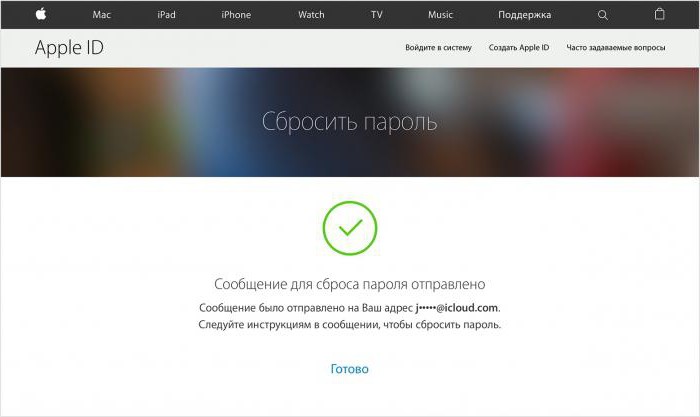 Подтвердите это и расслабьтесь.
Подтвердите это и расслабьтесь.